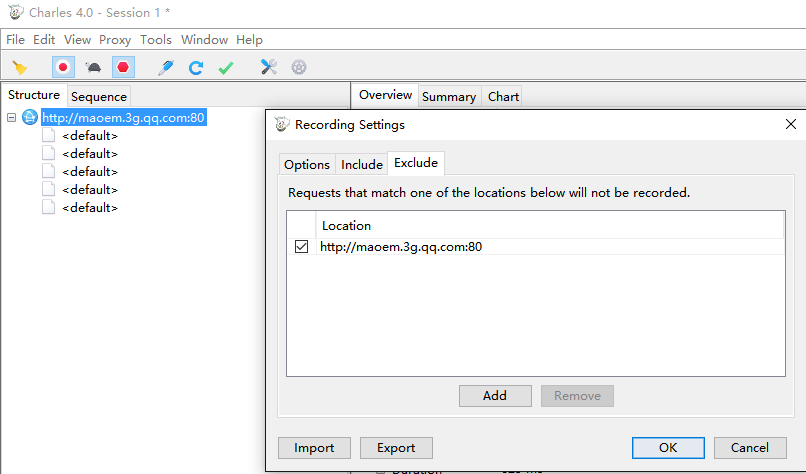环信rest可视化工具(macOS版)
介绍
这是个rest可视化工具,虽然简陋得破洞,但是贼特么好用
不过需要苹果电脑才可以运行的,如果没有苹果电脑,建议某宝装个黑苹果,并安装xcode,即可运行.
能干啥?
1、通过该工具可以请求环信rest接口,同时可以获取curl命令参数,帮助开发者直观的理解环信每一个rest接口;
2、通过工具可以快速实现一些简单功能,例如创建群聊,加入群聊,添加好友等;也可以通过工具利用rest接口发送消息,以便快速地测试部分业务逻辑。
下载地址:
https://gitee.com/easemob_1/swiftui_easemob_rest_tool
如何使用
使用起来很简单,参考下图
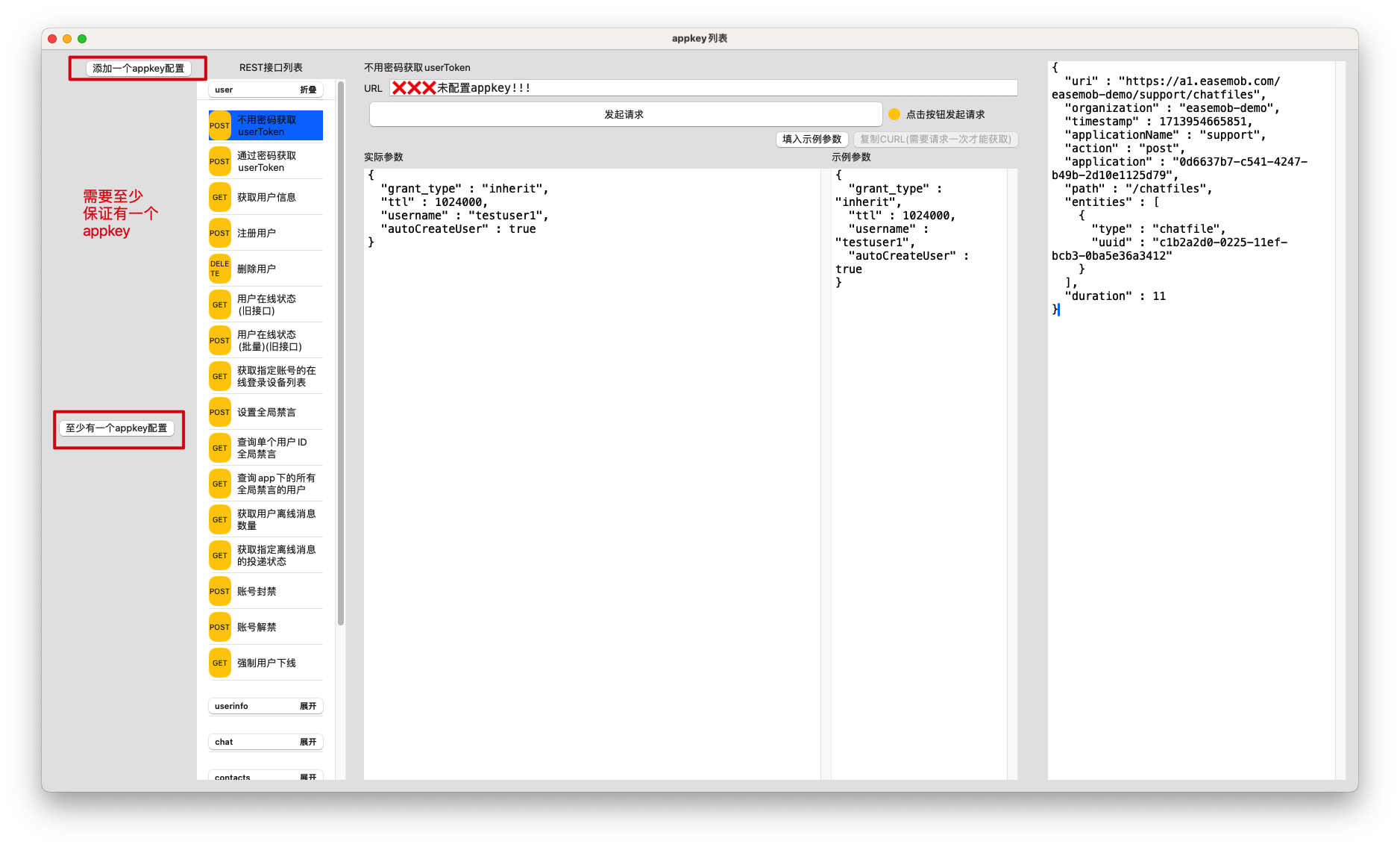

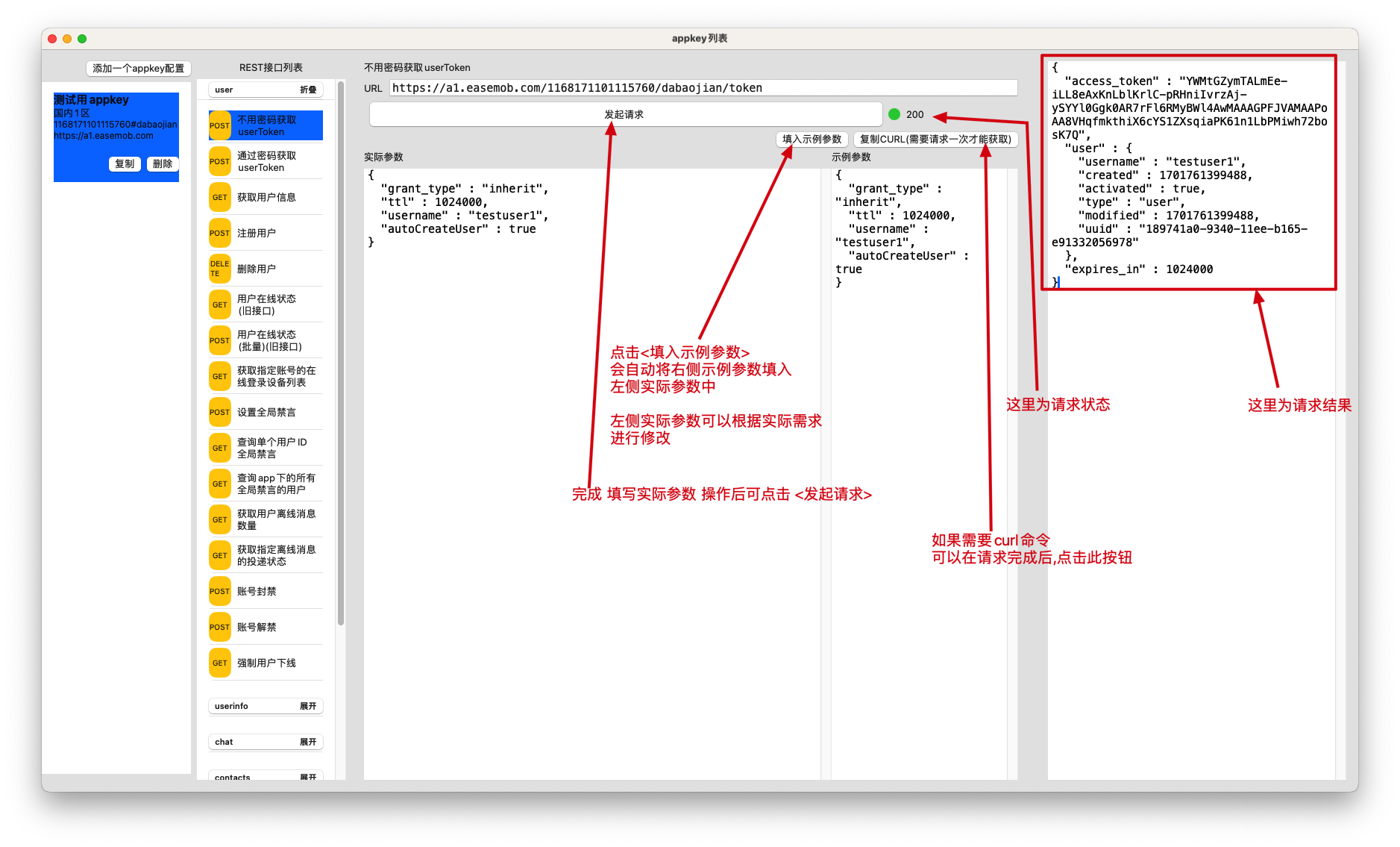
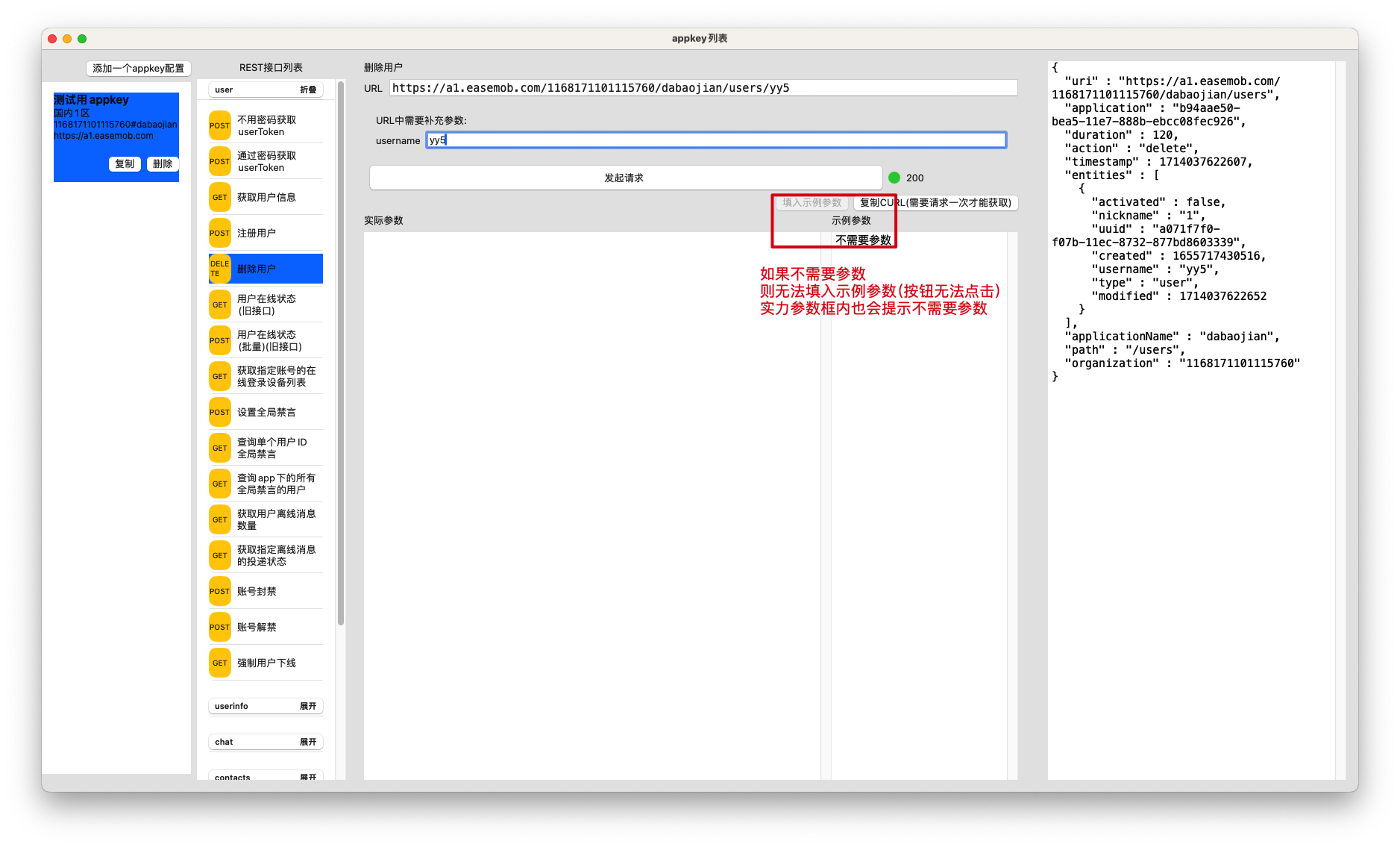
有任何使用问题可以加微信(备注:rest工具)咨询,欢迎一起维护这个项目。

IDEA 版防沉迷插件,有点意思!
分享一个 IDEA 编码防沉迷插件,特别适合沉迷编码无法自拔的朋友使用。这个插件诞生已经有一年多了,目前在 IDEA 官方有 10.3k 的下载量,算是一个不错的成绩了。
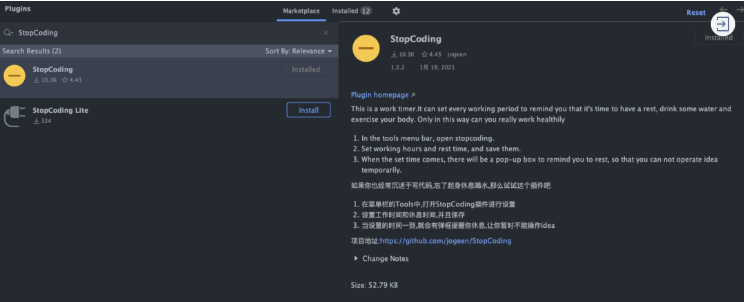
前言
当初年少懵懂,那年夏天填志愿选专业,父母听其他长辈说选择计算机专业好。从那以后,我的身上就有了计院深深的烙印。从寝室到机房,从机房到图书馆,C、C++、Java、只要是想写点自己感兴趣的东西,一坐就是几个小时,但那时年轻,起身,收拾,一路小跑会女神,轻轻松松。现在工作了,毫无意外的做着开发的工作,长时间久坐。写代码一忙起来就忘了起来活动一下,也不怎么喝水。经常等到忙完了就感觉腰和腿不舒服。直到今年的体检报告一下来,才幡然醒悟:没有一个好身体,就不能好好打工,让老板过上他自己想要的生活了。
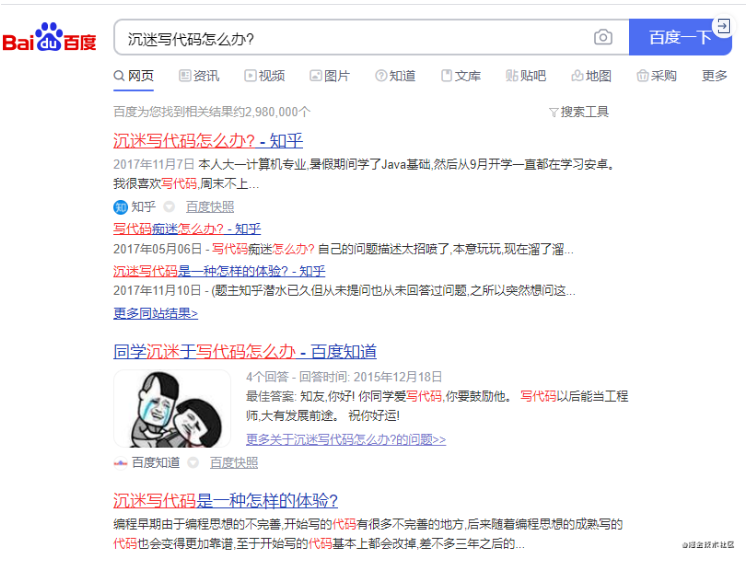
试过用手机提醒自己,但是没用。小米手环的久坐提醒功能也开着,有时候写代码正入神的,时间到了也就点一下就关了,还是没什么作用。所以我想究竟是我太赖了,还是用 IDEA 写代码容易沉迷,总之不可能是改需求有意思。所以元旦节打算为自己开发一款小小的 IDEA 防沉迷插件,我叫她【StopCoding】。她应该可以设置每隔多少分钟,就弹出一个提醒对话框,一旦对话框弹出来,IDEA 的代码编辑框就自动失去了焦点,什么都不能操作,到这还不算完,关键是这个对话框得关不了,并且还显示着休息倒计时,还有即使我修改了系统时间,这个倒计时也依然有效,除非我打开任务管理器,关闭 IDEA 的进程,然后再重新启动 IDEA。但是想一下想,IDEA 都都关了,还是休息一下吧。
下面就介绍一下她简单的使用教程和开发教程。
安装使用教程
安装
在 IDEA 中直接搜索安装 StopCoding 插件(官方已经审核通过)
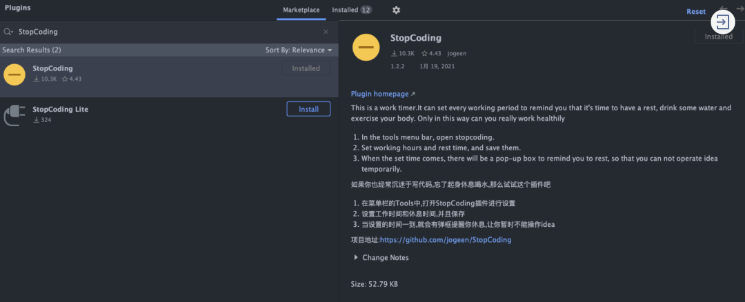 2. 内网开发的小伙伴 可以下载之后进行本地安装 下载地址
2. 内网开发的小伙伴 可以下载之后进行本地安装 下载地址
本地安装:
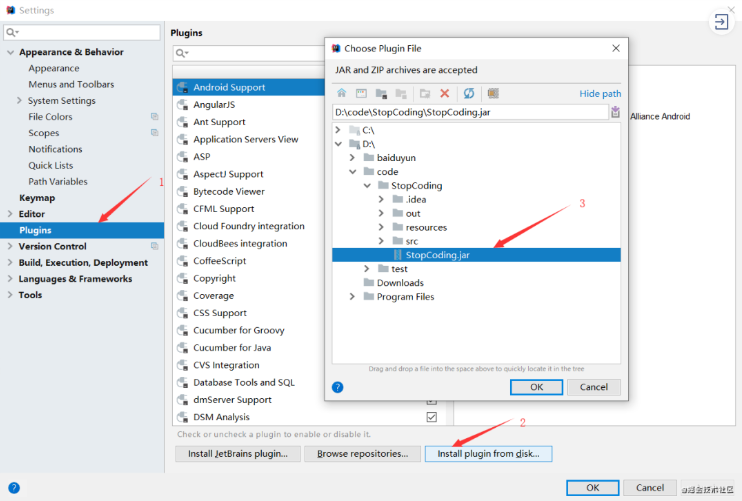
使用
Step1. 然后在菜单栏中 tools->StopCoding

Step2. 设置适合你的参数然后保存。
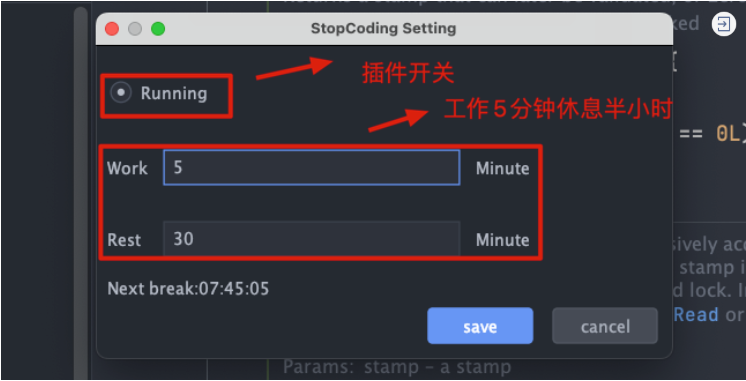
Step3. 然后快乐的 Coding 吧,再不用担心自己会沉迷了。工作时间结束,她会弹出下框进行提醒,当然,
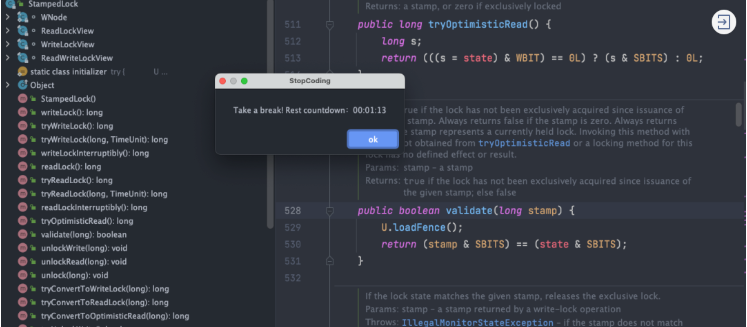
这个框是关不掉的.只有你休息了足够的时间它才会自动关闭。
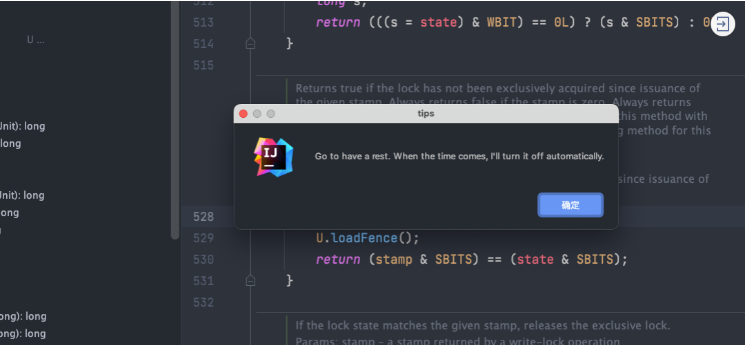
开发教程
这个插件非常的简约,界面操作也很简单。所使用的技术基本上都是 Java 的基础编程知识。所以小伙伴感兴趣的话,一起看看吧。
技术范围
插件工程的基本结构
Swing 主要负责两个对话框的交互
Timer 作为最基本的定时器选择
插件工程结构
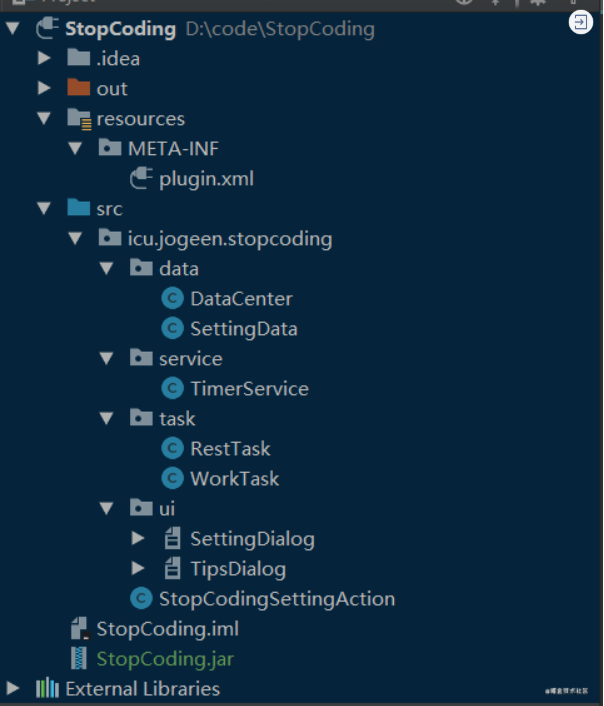
plugin.xml
这是插件工程的核心配置文件,里面每一项的解释,可以参考第一篇的介绍核心配置文件说明。
data
SettingData:配置信息对应 modelDataCenter:作为运行时的数据中心,都是些静态的全局变量service
TimerService:这个定时计算的核心代码task
RestTask:休息时的定时任务WorkTask:工作时的定时任务ui
SettingDialog:设置信息的对话框TipsDialog: 休息时提醒的对话框StopCodingSettingAction:启动入口的 action
Swing
其实在 IDEA 中开发 Swing 项目的界面非常简单。因为 IDEA 提供了一系列可视化的操作,以及控件布局的拖拽。接下来就简单的介绍一下对话框的创建过程和添加事件。
创建对话框
Step1

Step2
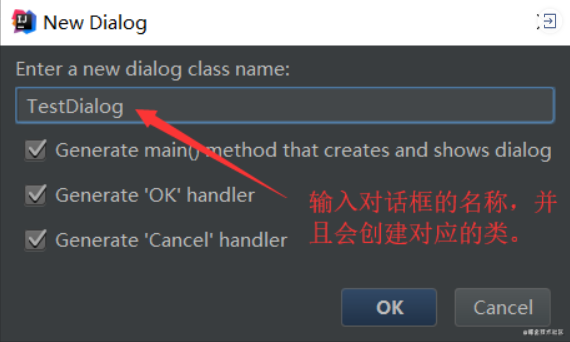
Step3
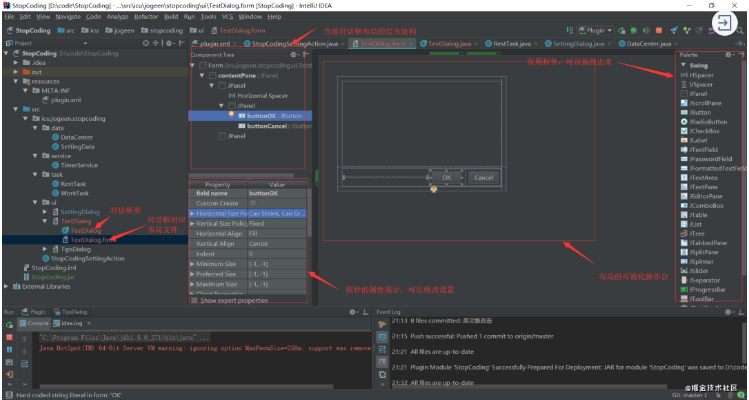
注:这里并没有详细的展开 Swing 的讲解,因为界面的这个东西,需要大家多去自己实践。这里就不做手册式的赘述了。
添加事件
其实,刚才创建的这个对话框里的两个按钮都是默认已经创建好了点击事件的。
public class TestDialog extends JDialog {
private JPanel contentPane;
private JButton buttonOK;
private JButton buttonCancel;
public TestDialog() {
setContentPane(contentPane);
setModal(true);
getRootPane().setDefaultButton(buttonOK);
buttonOK.addActionListener(new ActionListener() {
public void actionPerformed(ActionEvent e) {
onOK();
}
}); //这是给OK按钮绑定点击事件的监听器
buttonCancel.addActionListener(new ActionListener() {
public void actionPerformed(ActionEvent e) {
onCancel();
}
});//这是给取消按钮绑定点击事件的监听器
//其他代码
}
当然我们也可以其它任何控件去创建不同的事件监听器。这里可以通过界面操作创建很多种监听器,只要你需要,就可以使用。
step1
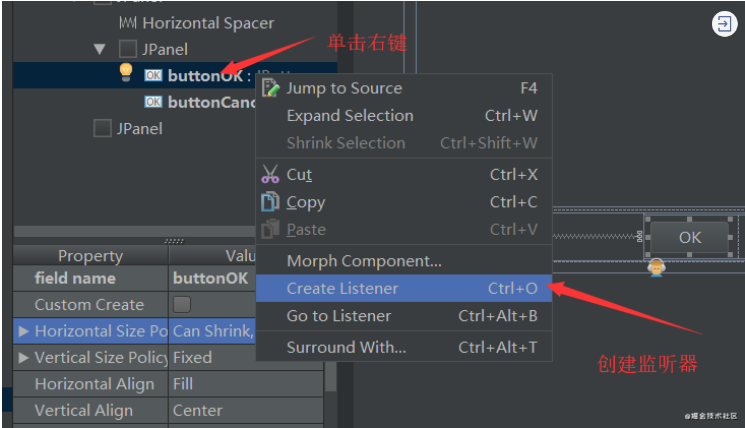
step2
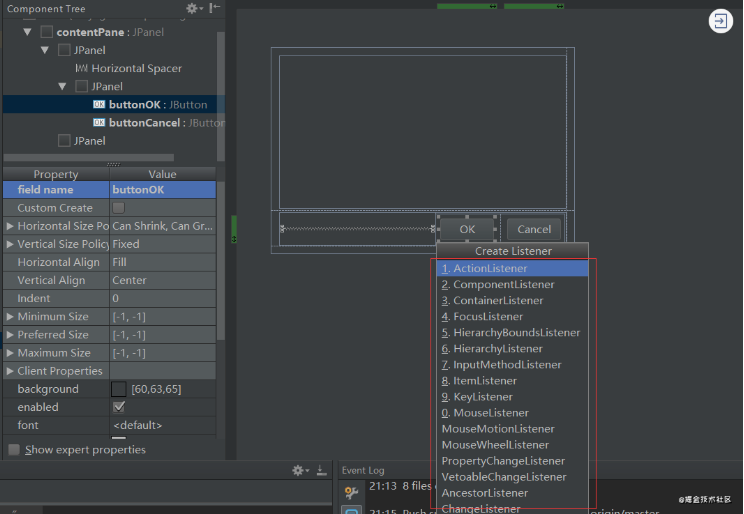
Timer 定时器
在这个插件里面,需要用到定时的功能,同时去计算公国和休息的时间。所以使用 JDK 自带的 Timer,非常的方便。下面我 Timer 的常用的 api 放在这里,就清楚它的使用了。
构造方法
 img
img
成员防范
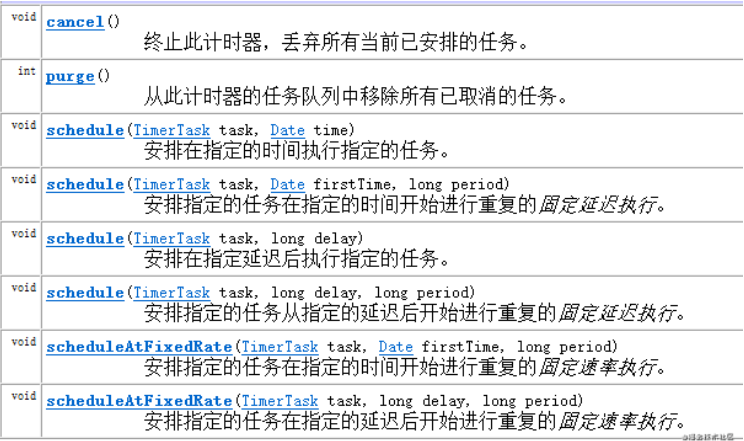 img
img
主要是 schedule 去添加一个定时任务,和使用 cancel 去取消任务停止定时器。
最后
相信有了这些基本介绍,感谢兴趣的小伙伴想去看看源码和尝试自己写一个小插件就没什么大问题了。不说了,我得休息了。希望这个插件能帮到作为程序员得你,和这篇文章对你有一点点启发。当然麻烦小伙伴点个赞,鼓励一下打工人。
源码地址:https://github.com/jogeen/StopCoding 。
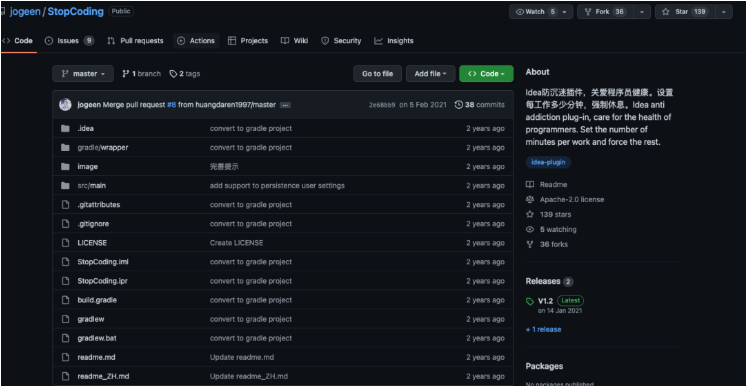
【集成攻略】手把手教你环信对接离线推送,再搞不定把你头打掉
前提条件
1.macOS系统,安装了xcode,并且配置好了cocoapods第三方管理工具
2.有苹果开发者账号
3.有环信开发者账号
(注册地址:https://console.easemob.com/user/register)
在苹果开发者中心创建项目,注册推送证书.
1.登录苹果开发者中心.
(请用自己的苹果开发者账号)
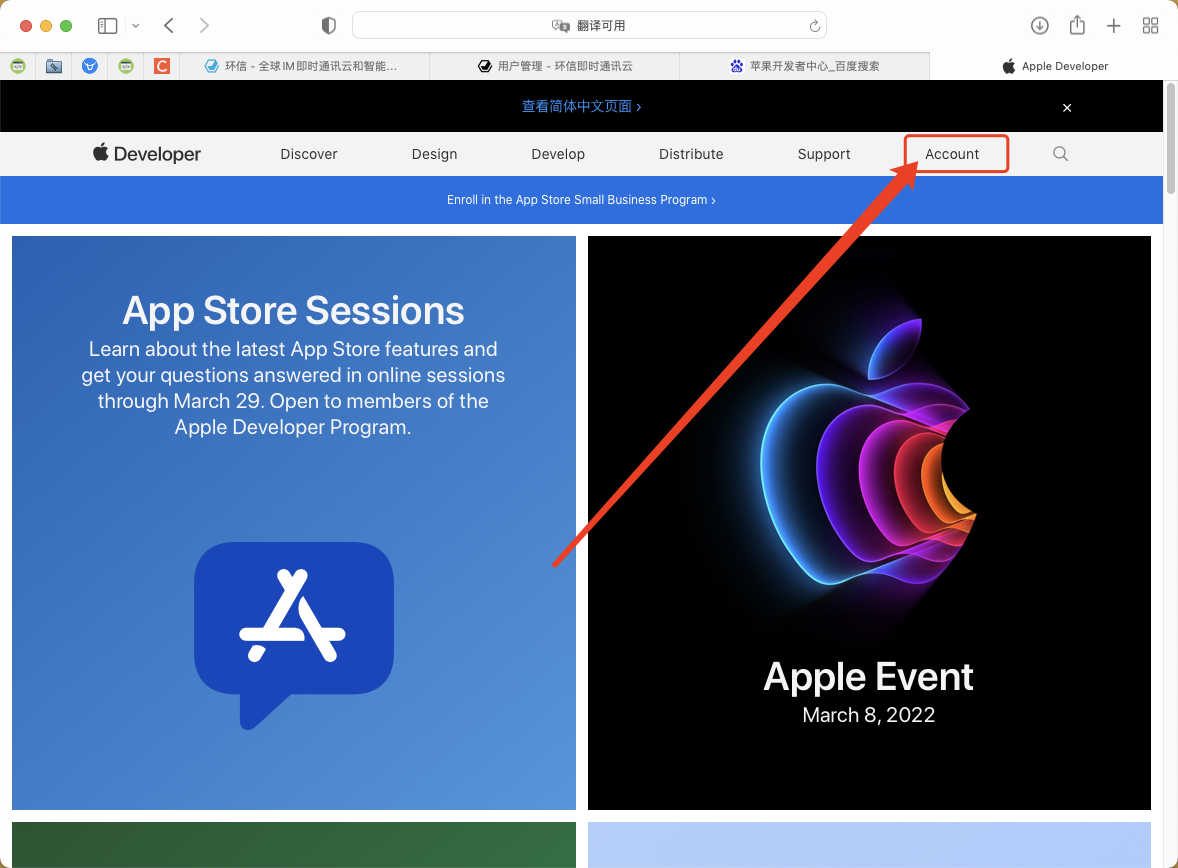
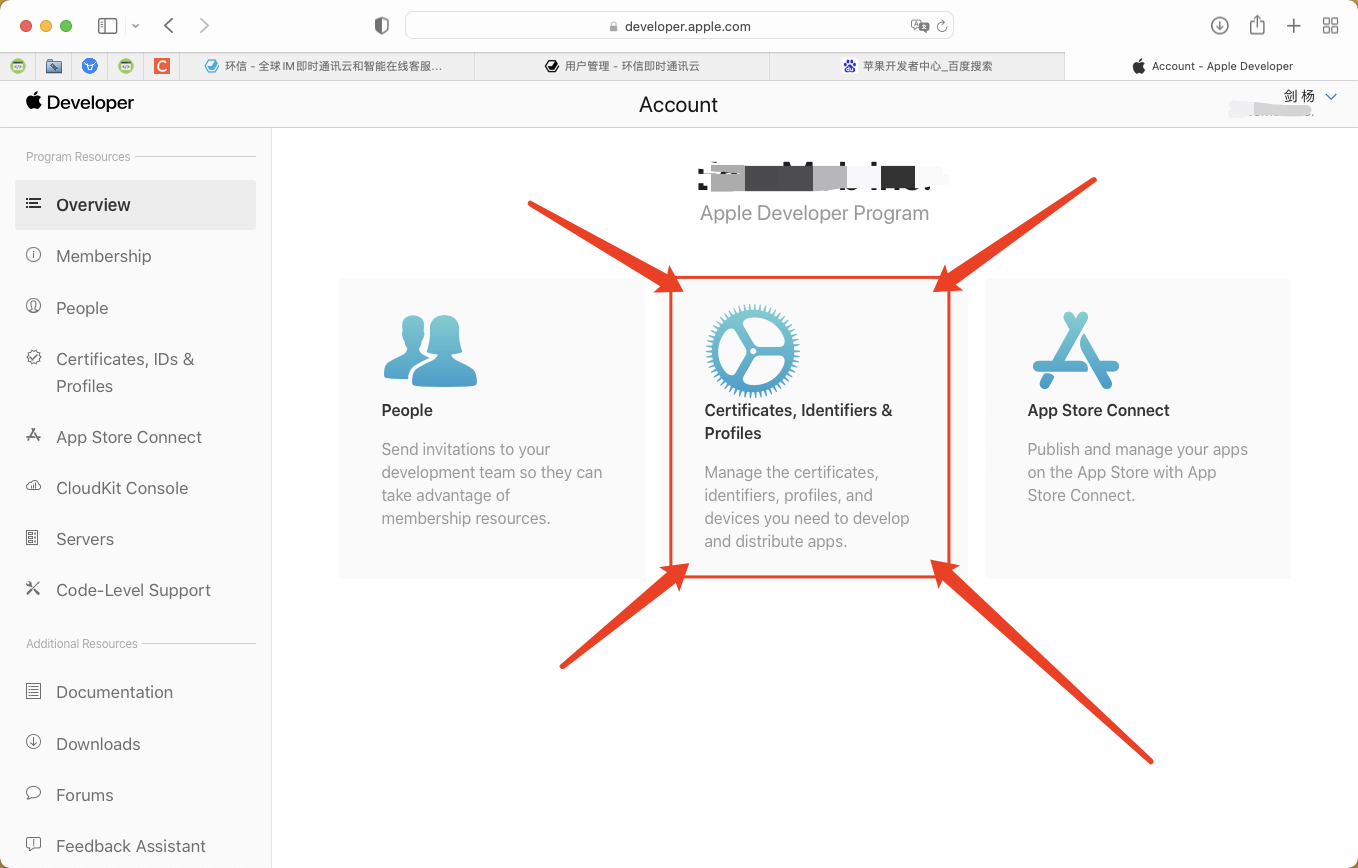
2.苹果开发者中心创建 - Identifiers.
(name - empushdemo )
(identifier - com.yyytp.empushdemo )
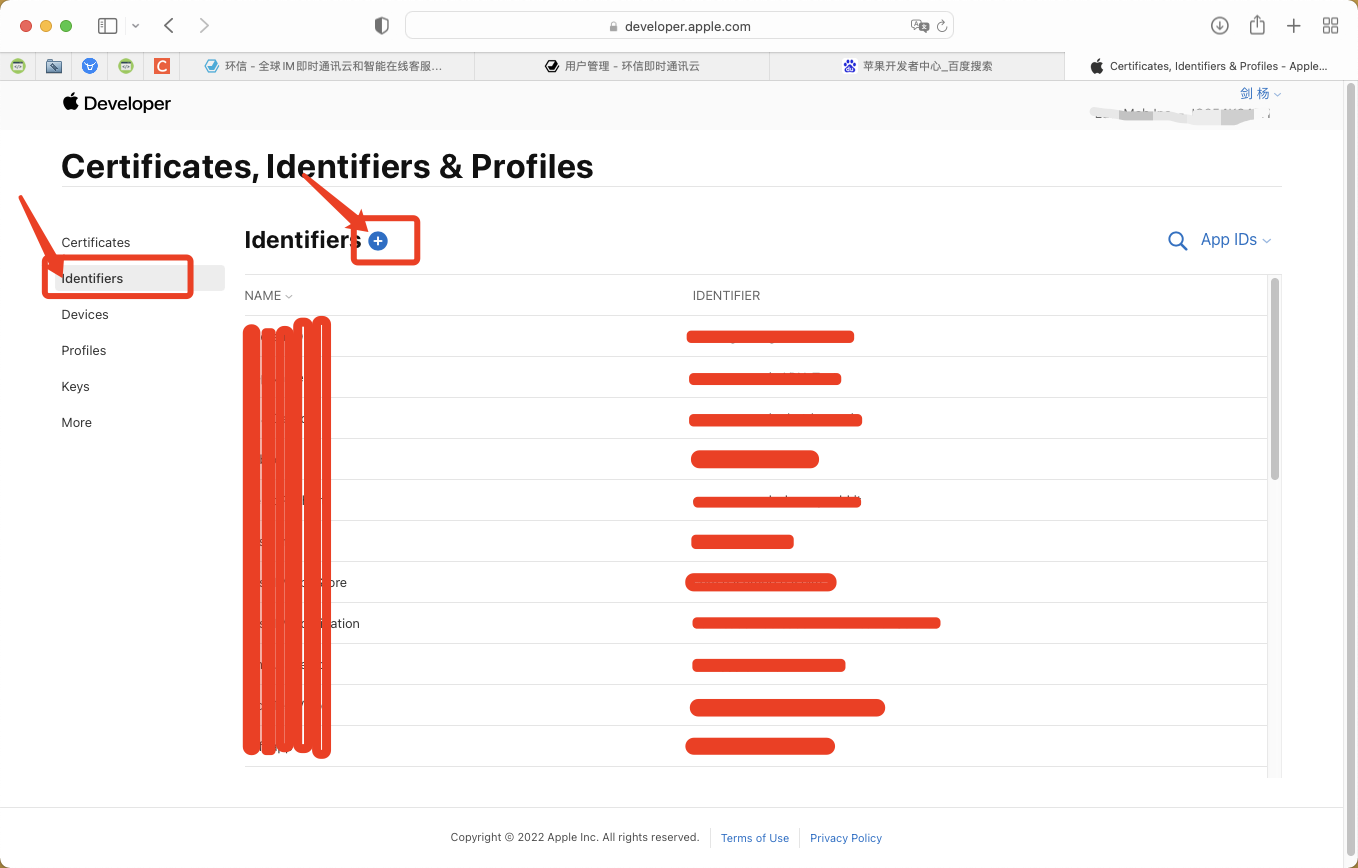

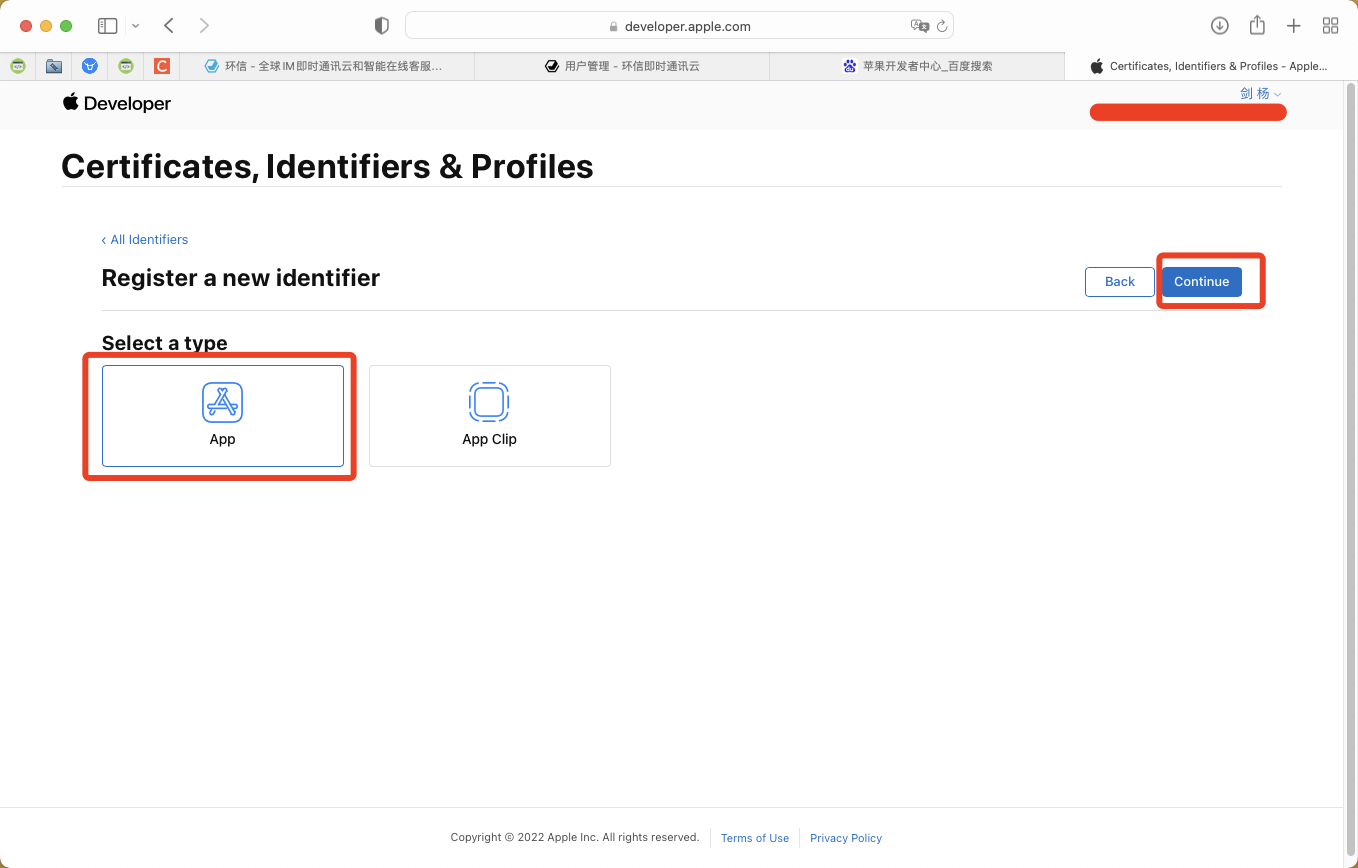
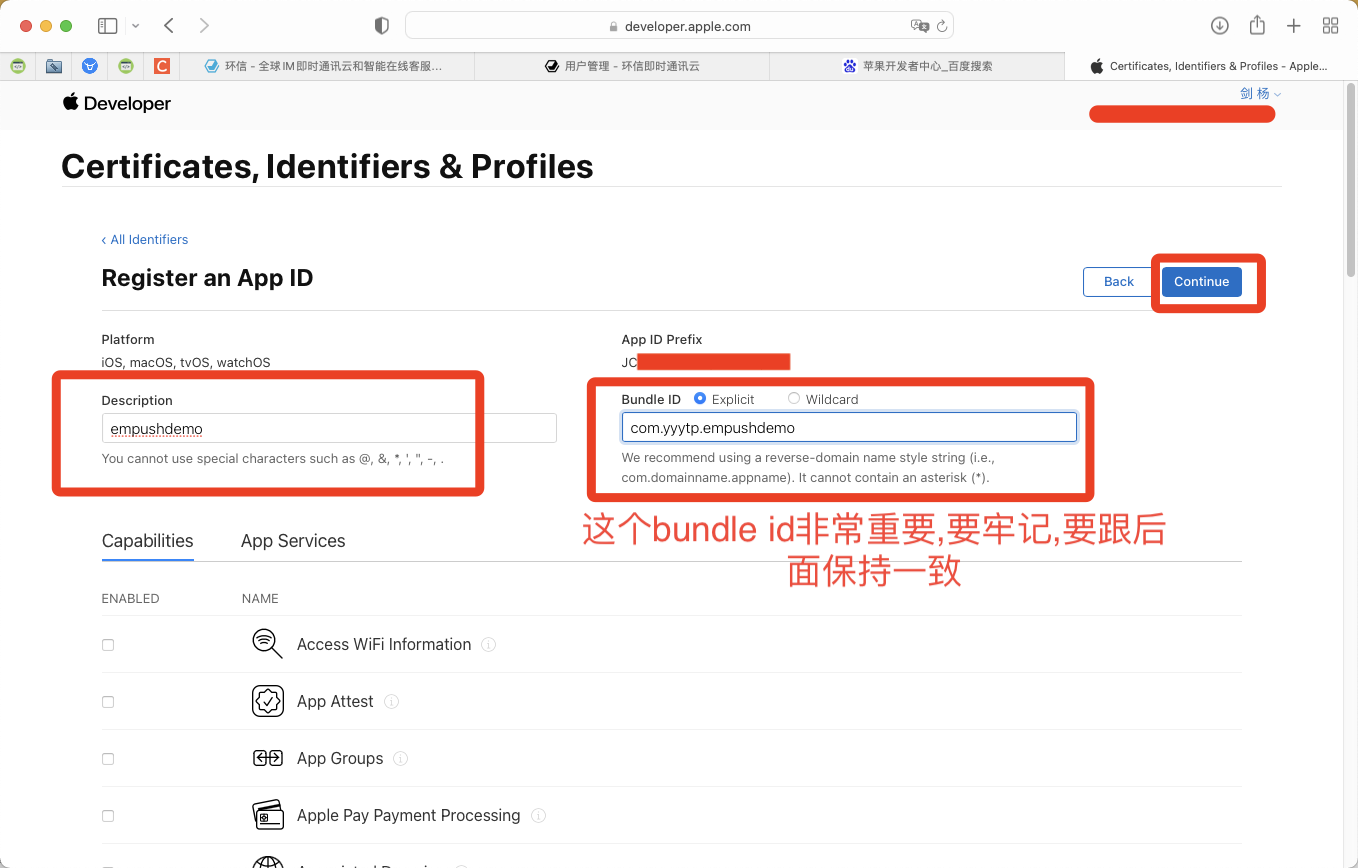

3.钥匙串 - 从证书颁发机构请求证书
(本机证书)
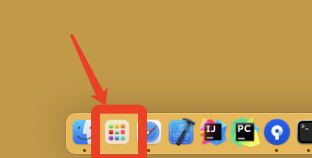

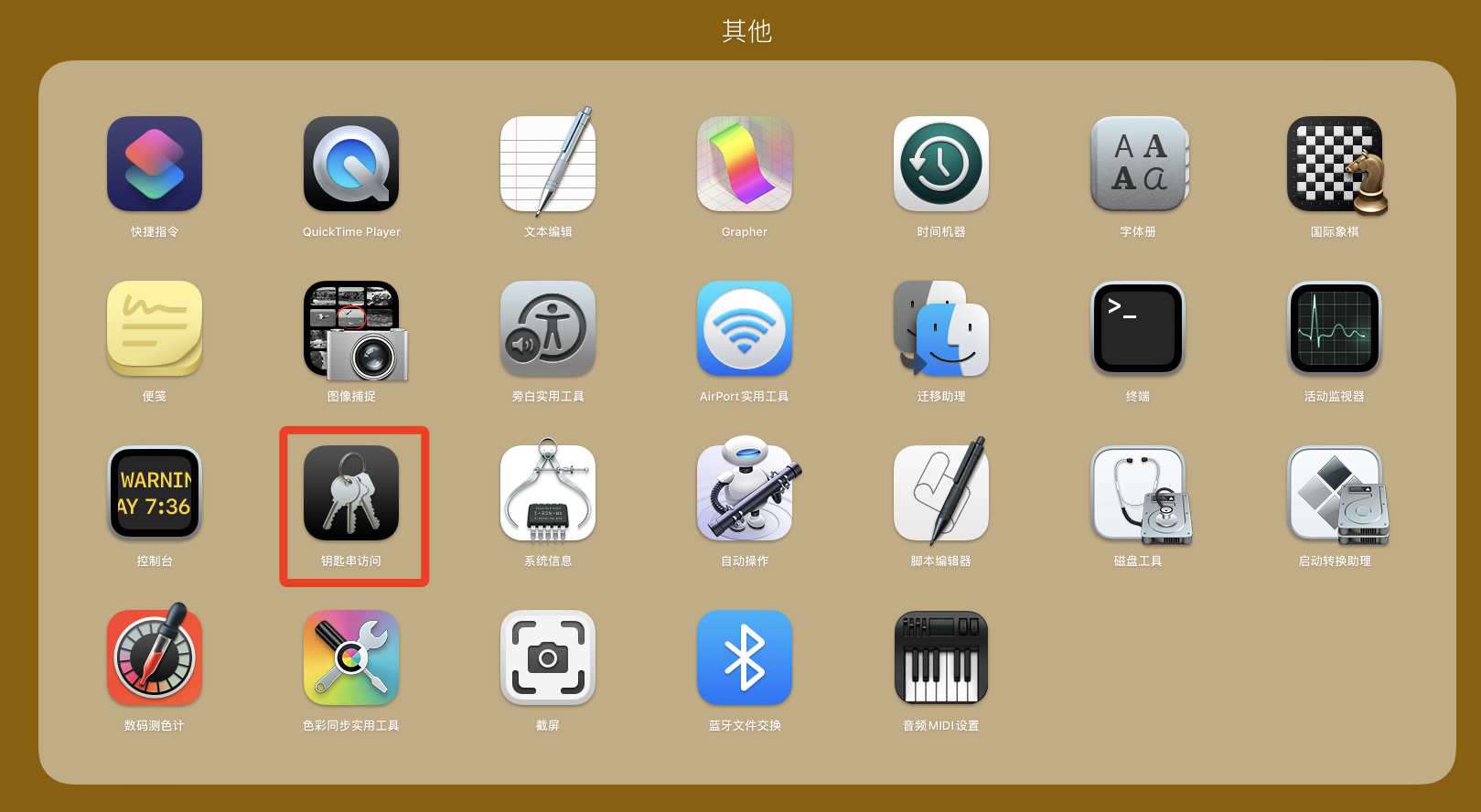
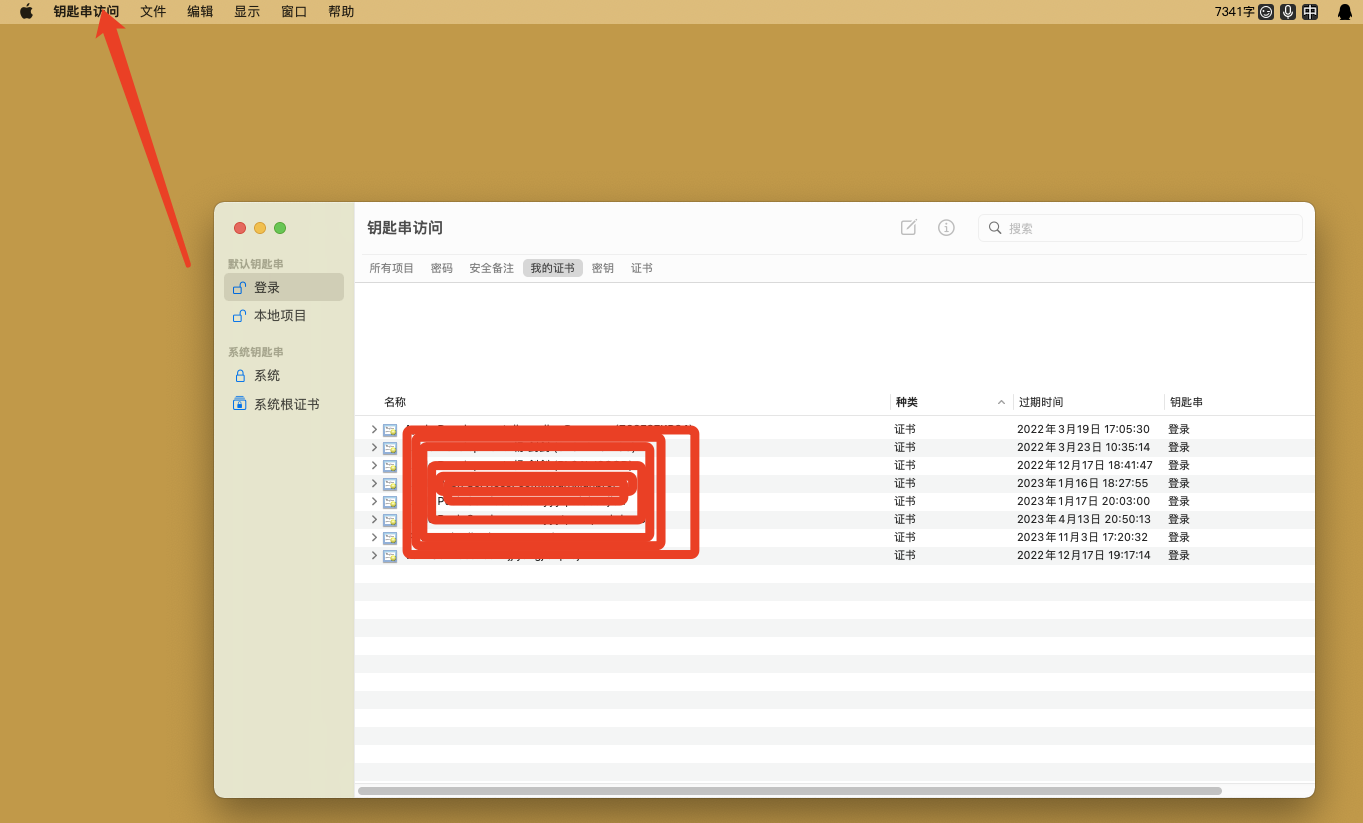
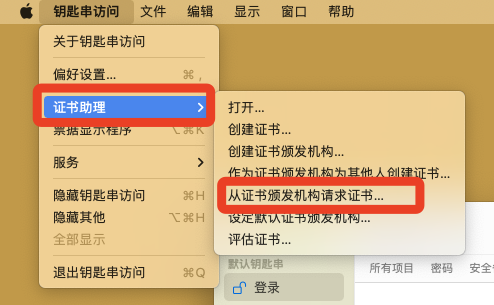


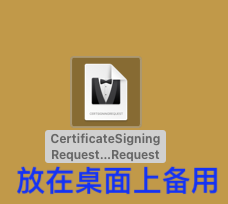
4.针对刚创建的bundle id开通并注册Certificates push 证书
(注册 可以在开发和生产双环境下使用的推送证书)
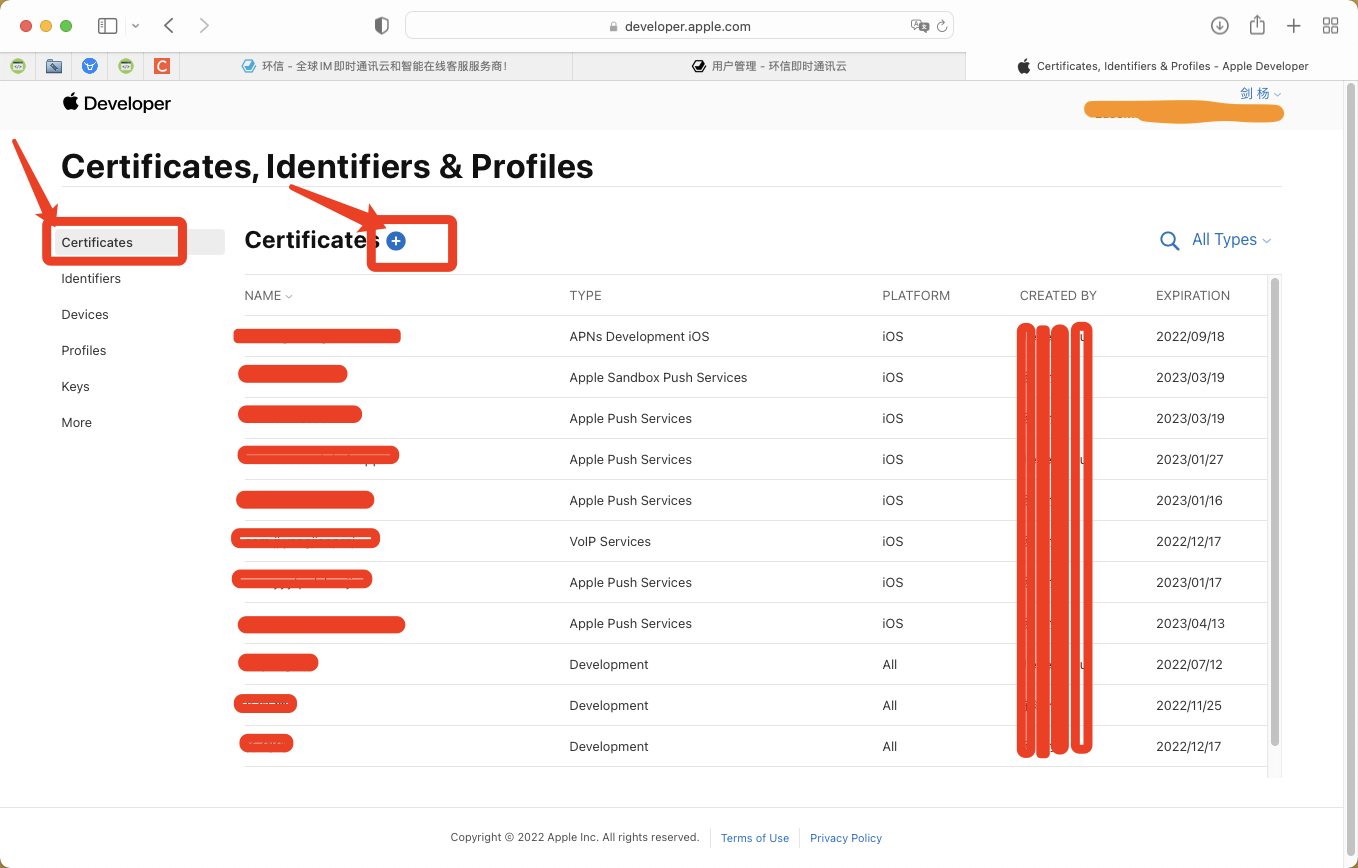
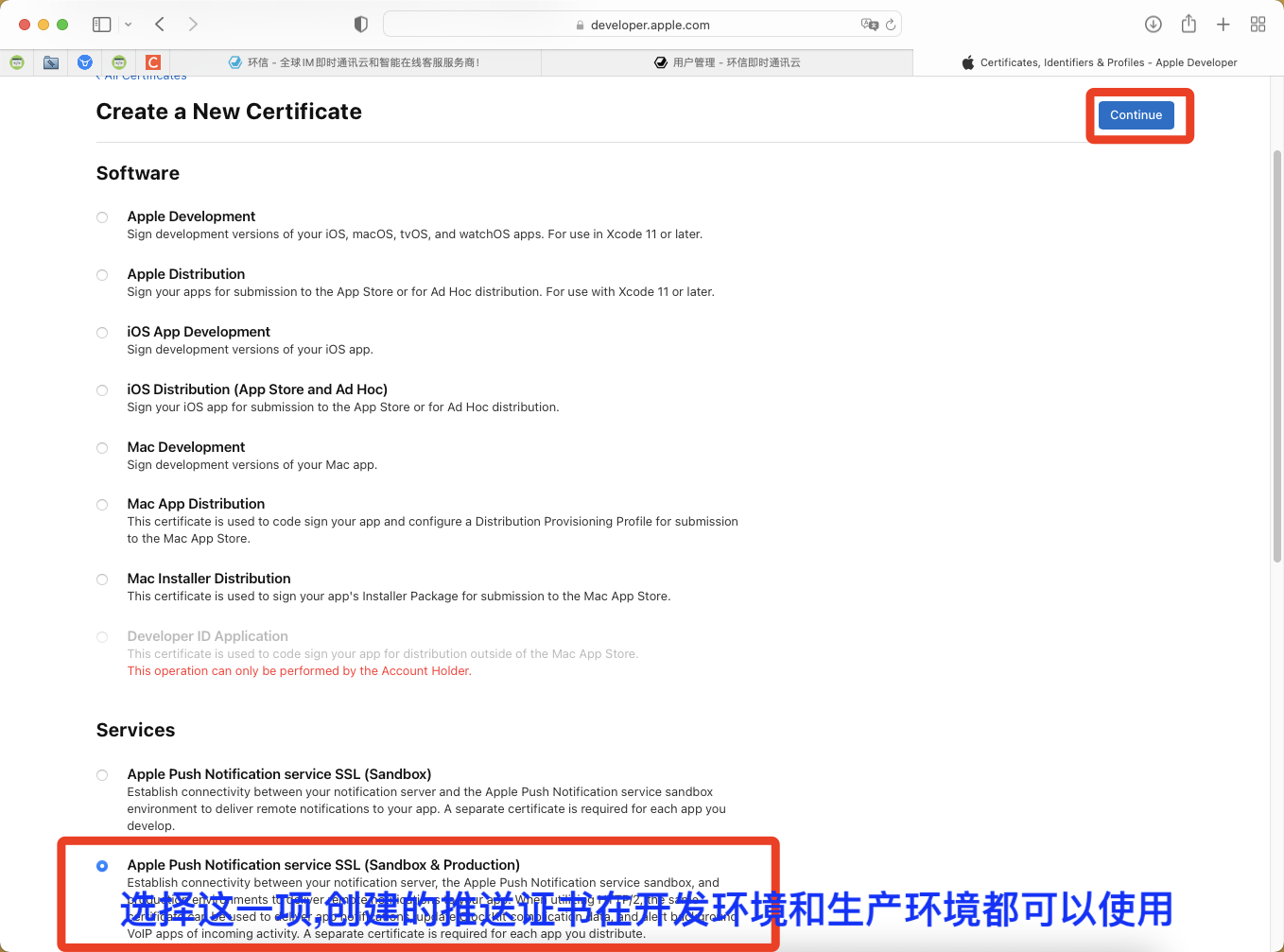
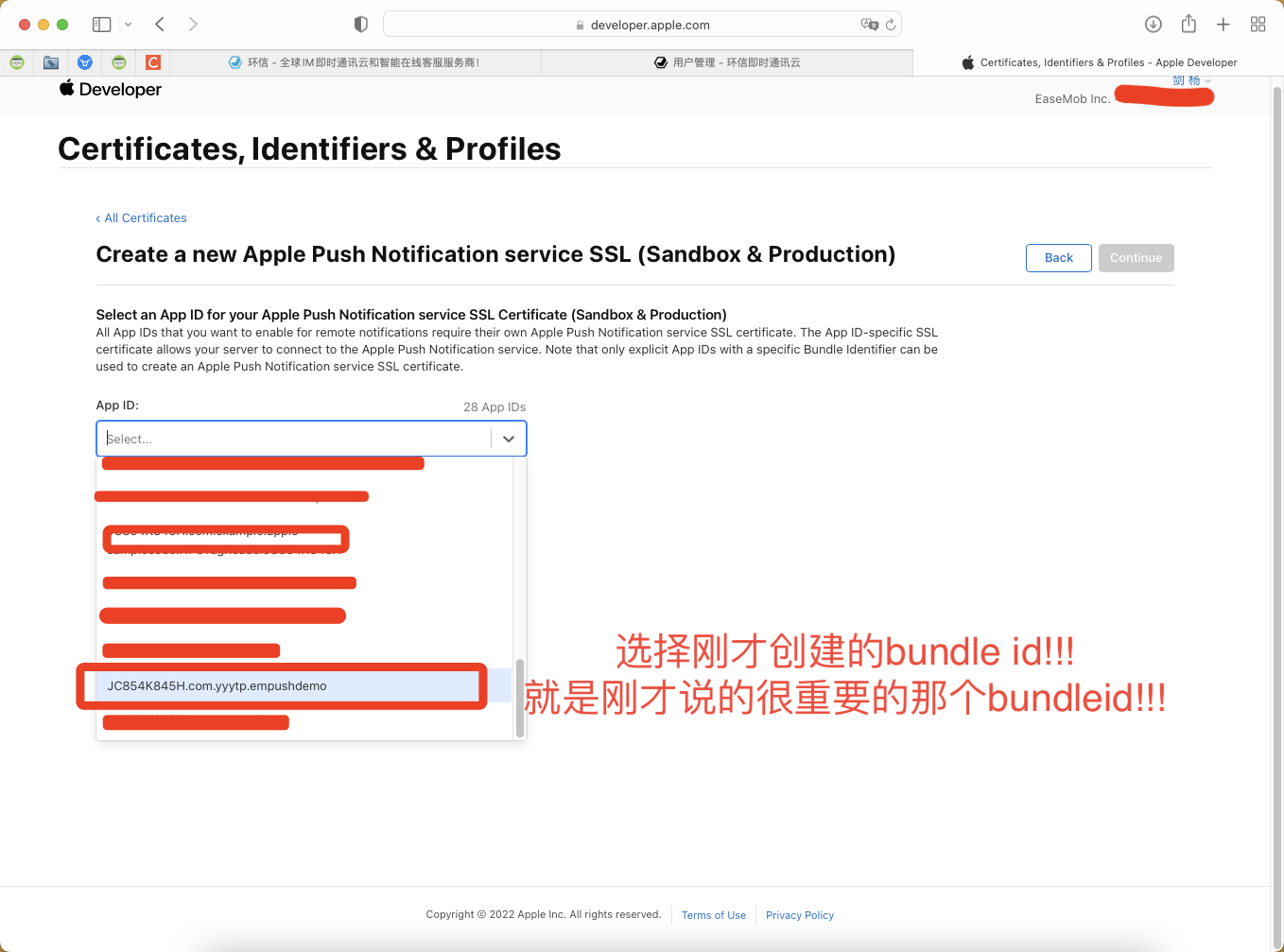

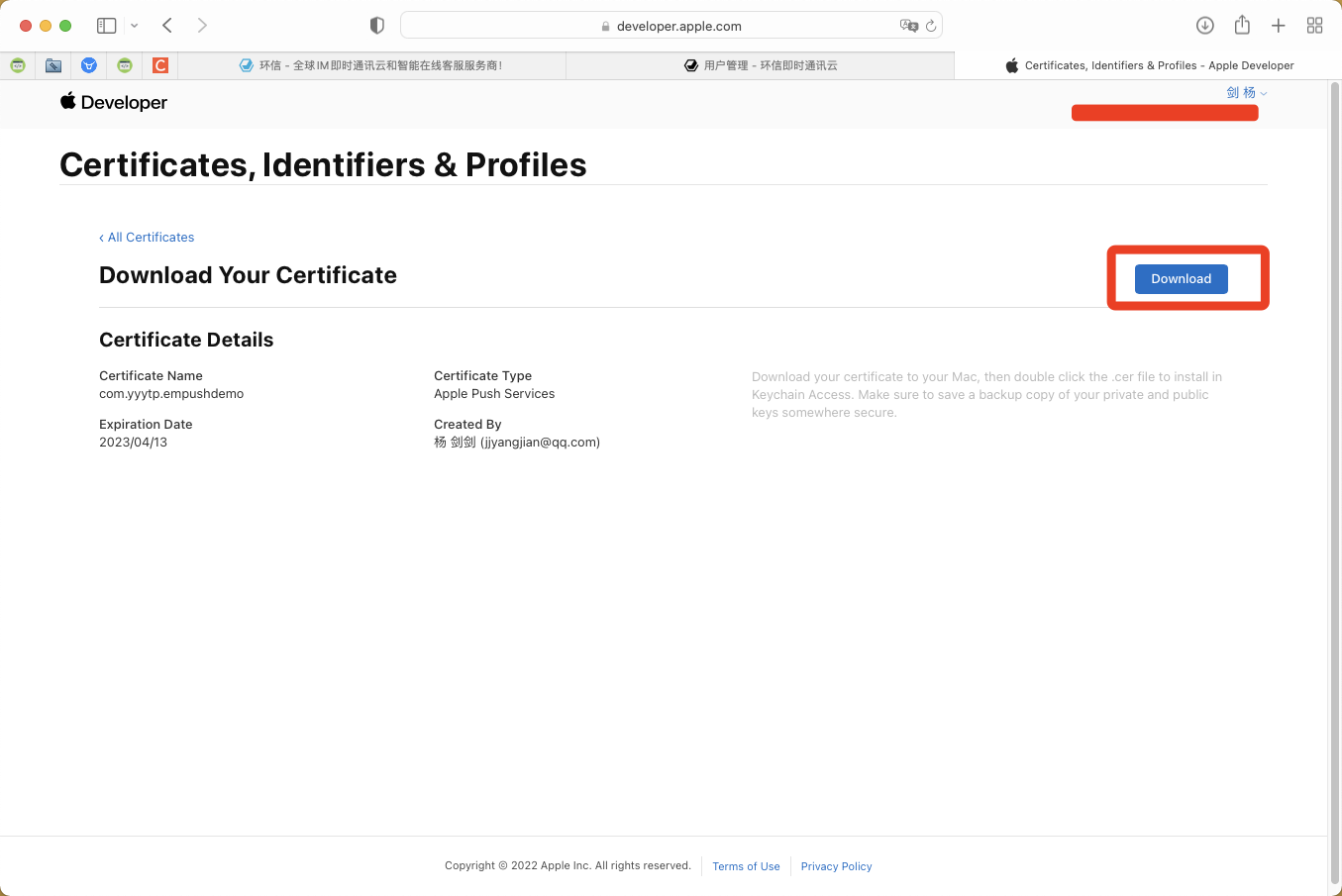
5.安装证书到本机,并导出 push - p12
(这里需要格外注意操作步骤!不能展开!!!要闭合的状态导出!!!)
(因为申领的证书是双环境的,所以导出的p12文件直接复制成双份即可)
(开发证书名称 : yyytp_empush_apns_dev)
(生产证书名称 : yyytp_empush_apns_pro)
(密码 : 不告诉你)
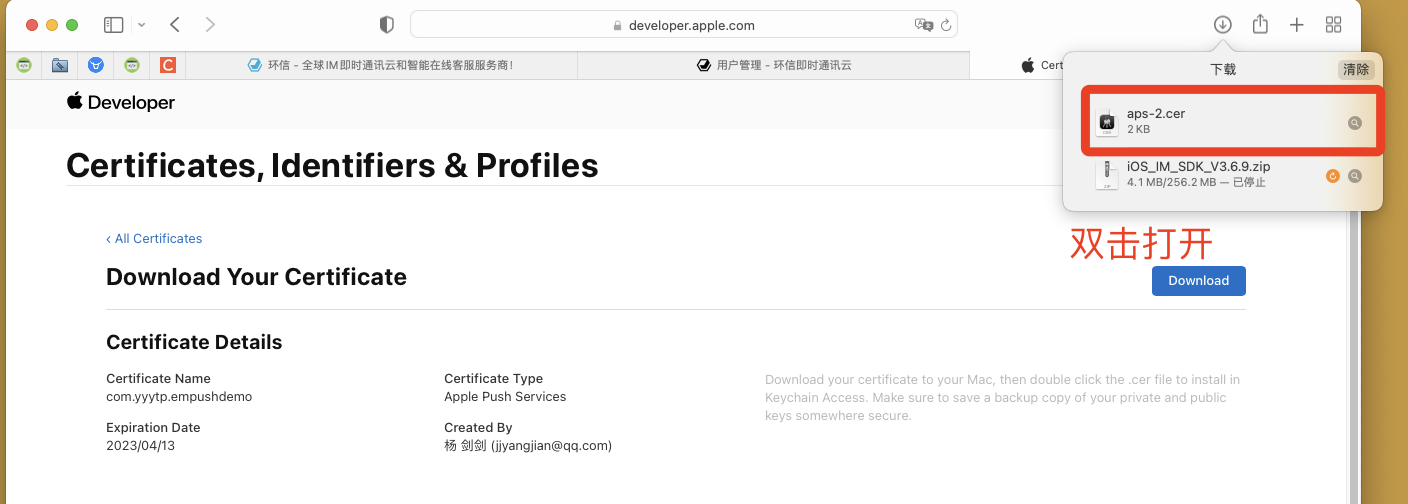
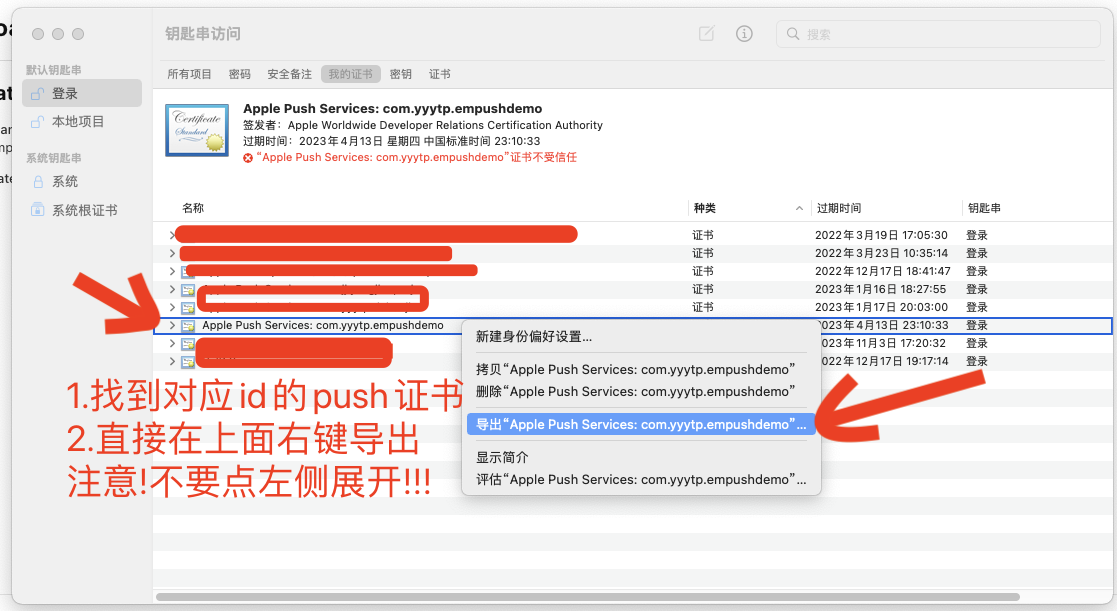
==========
提示:解决证书不受信任的问题
如果在《钥匙串访问》中出现"证书不受信任"的警告时,可以去苹果官方网站下载G4证书,并双击打开即可
“证书不受信任”的图片样例

苹果官方网站链接:
https://www.apple.com/certificateauthority/
苹果官方网站需要下载的G4证书截图说明:
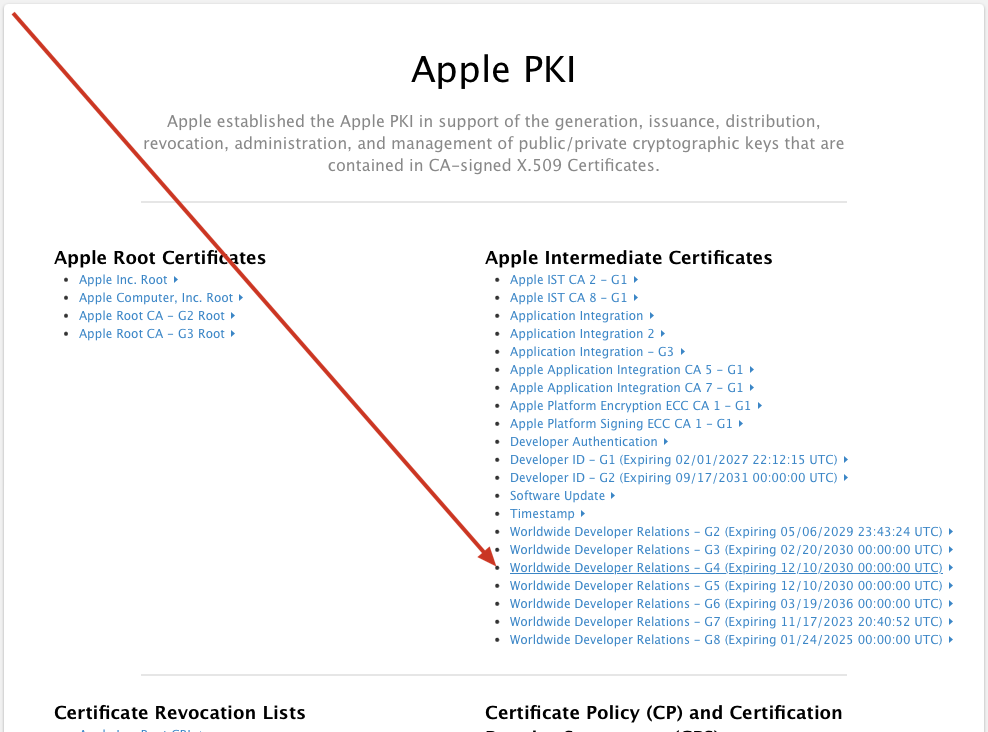
苹果官方解释:
苹果全球开发者关系中级证书的版本将于2023年2月7日到期,续订版本将于2030年2月20日到期。更新后的版本用于签署2021 1月28日之后颁发的新软件签名证书。剩余服务证书将于2022年1月27日更新。
为苹果平台开发的苹果开发者计划和苹果开发者企业计划的成员需要下载更新的证书,并遵循以下说明。
苹果开发者企业计划的成员需要在所有使用2020年9月1日之后生成的企业iOS分发证书进行代码签名的机器上安装续订的证书。
对于2021 1月28日之后生成的所有软件签名证书,由在Xcode中拥有个人帐户的开发人员和iOS大学开发人员计划成员提供的,也需要进行此更新。
新的中间证书由Xcode 11.4.1或更高版本自动下载,可在证书颁发机构页面上下载。通过验证过期日期设置为2030,确认安装了正确的中间证书。
注:本解决方案来自简书平台的博主AndyLiYL
原文链接:
https://www.jianshu.com/p/2697ed4f6e41
==========
后续补充:导出时必须使用[英文+数字+下划线]字符集内字符.不能使用中文和其他特殊符号

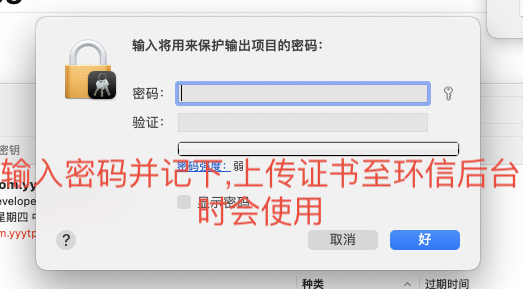
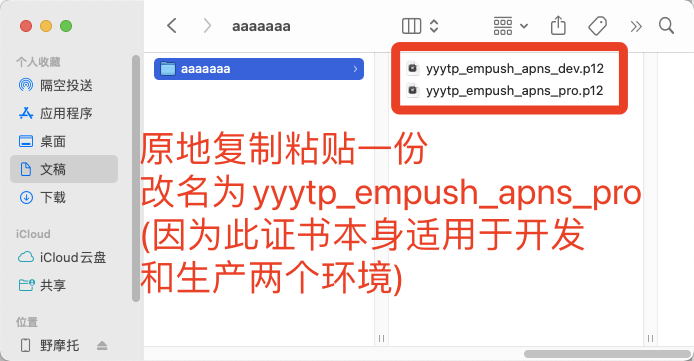
以上是在苹果开发者中心做了两件事
1.创建了bundleid为com.yyytp.empushdemo的app
2.创建推送证书 apns-2.cer 并导出了 (.p12) 证书,复制为2份,分别命名为 yyytp_empush_apns_dev 和 yyytp_empush_apns_pro 密码是 123456
其中两份p12证书内容是完全一样的,只是命名不同,都适用于开发和生产环境,不过为了后期导入环信后台时方便辨识
===========分割线===========================
在环信console后台创建一个appkey,顺带创建一个测试username
1.登录环信console后台:https://console.easemob.com/user/login
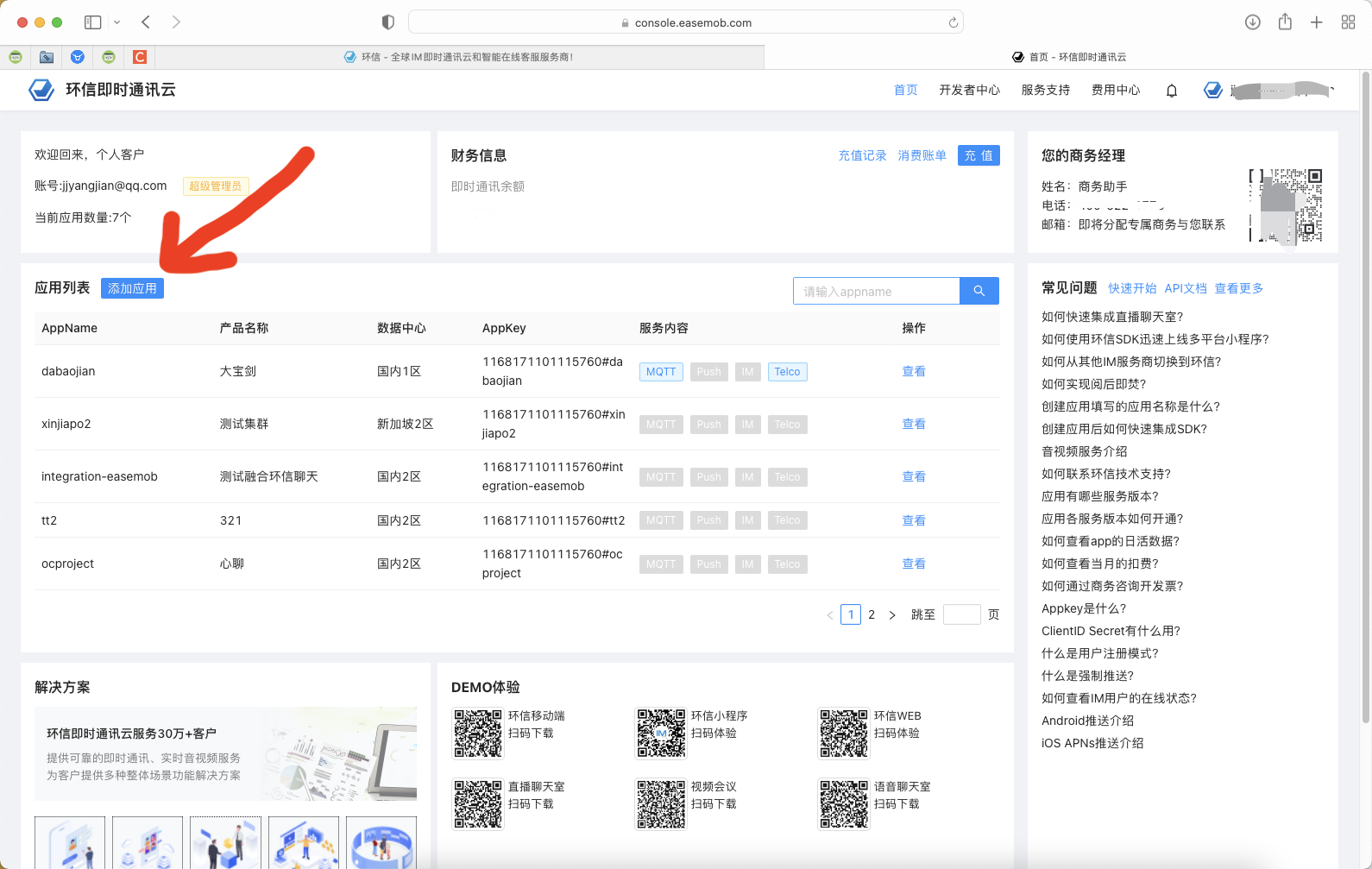
2.创建appkey
(app_name : showpushdemo )
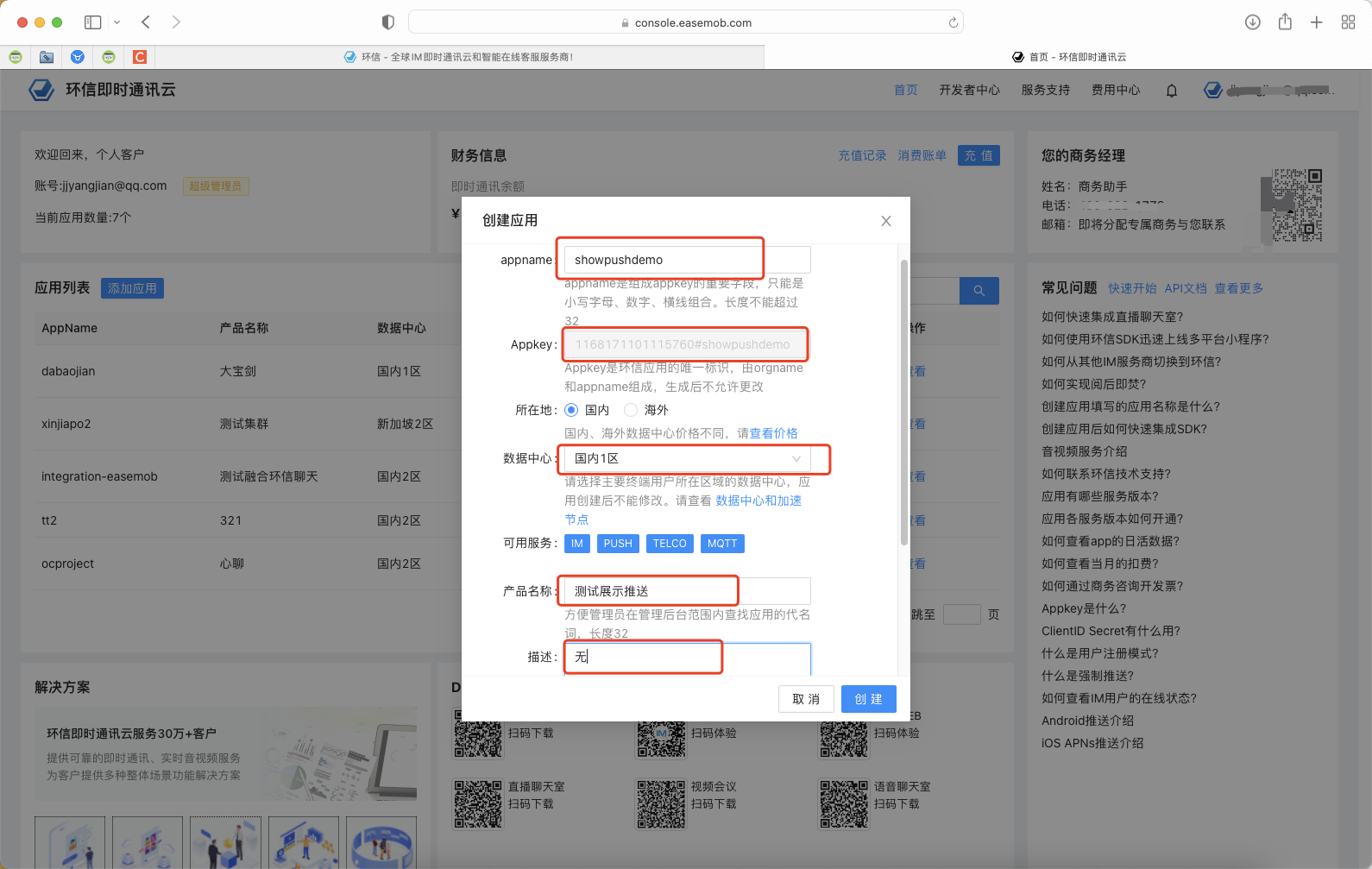
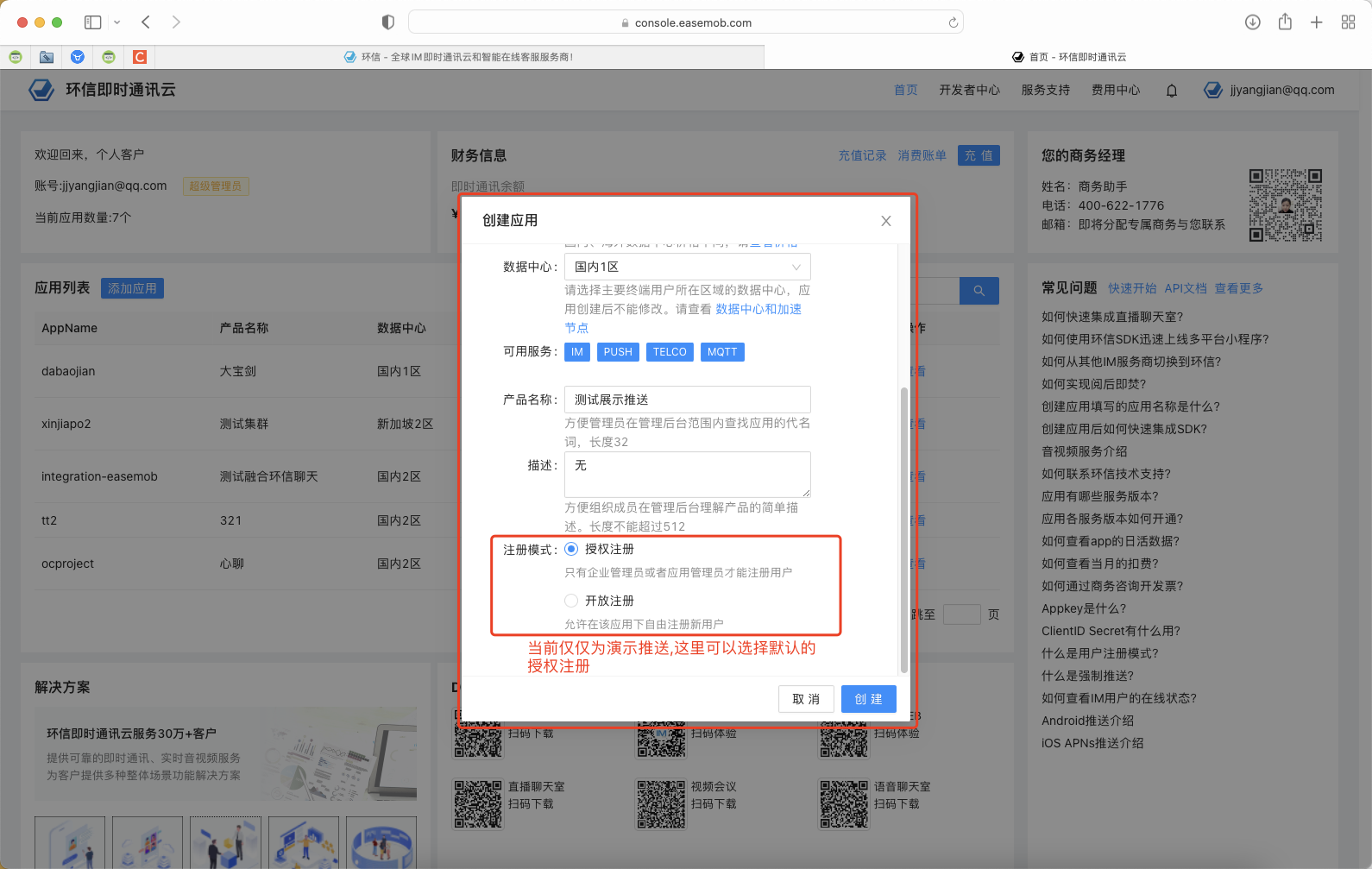
3.创建一个测试账号
(测试账号 : emtest 密码 1 )
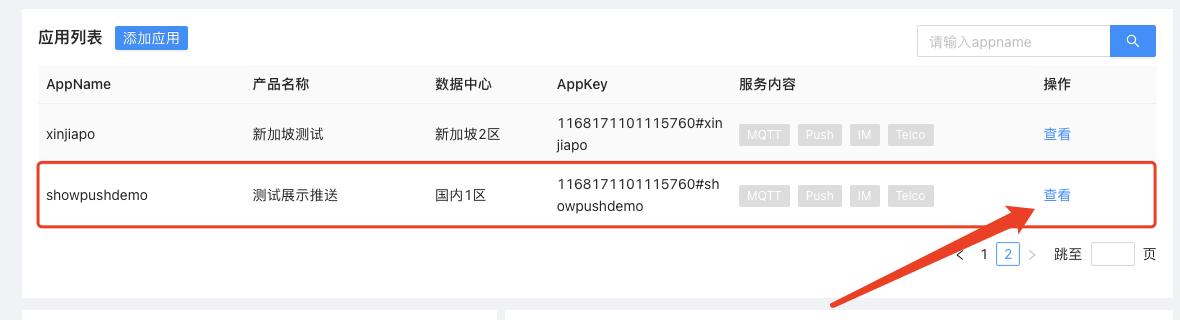


========分割线=======================
在环信console后台中上传推送证书(.p12文件)
注意!!!是在刚才创建的appkey(1168171101115760#showpushdemo)下创建证书!!!
(这里需要注意的细节是:证书名不能有中文和其他特殊符号!!! 建议 字母 + 下划线)
(所以我会采用 yyytp_empush_apns_dev / yyytp_empush_apns_pro 这样的命名方式)

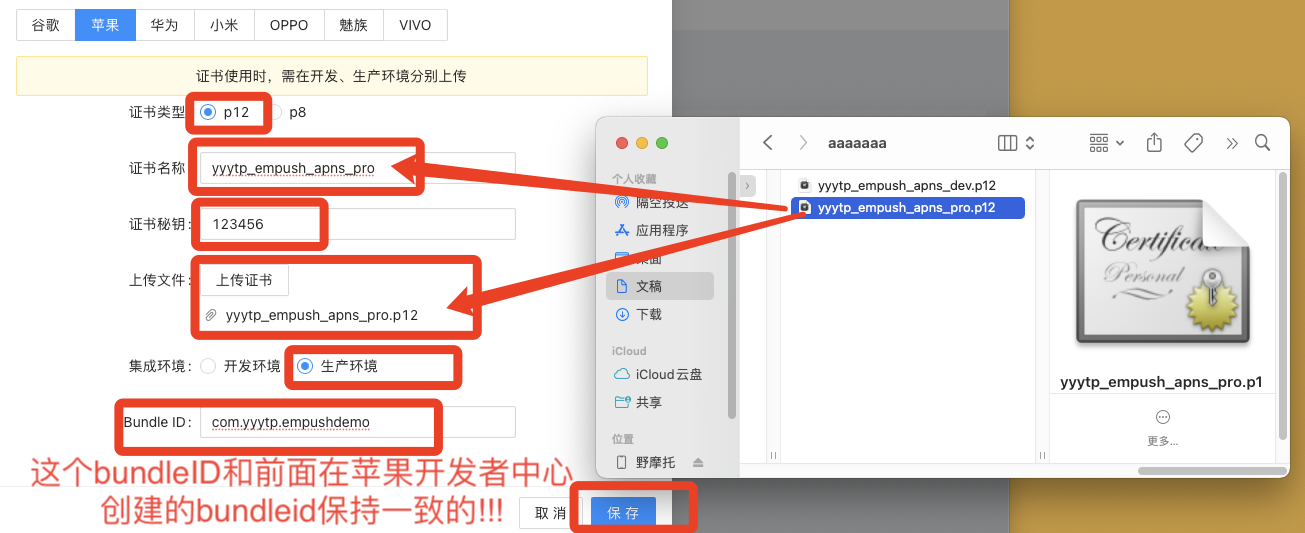
最终效果
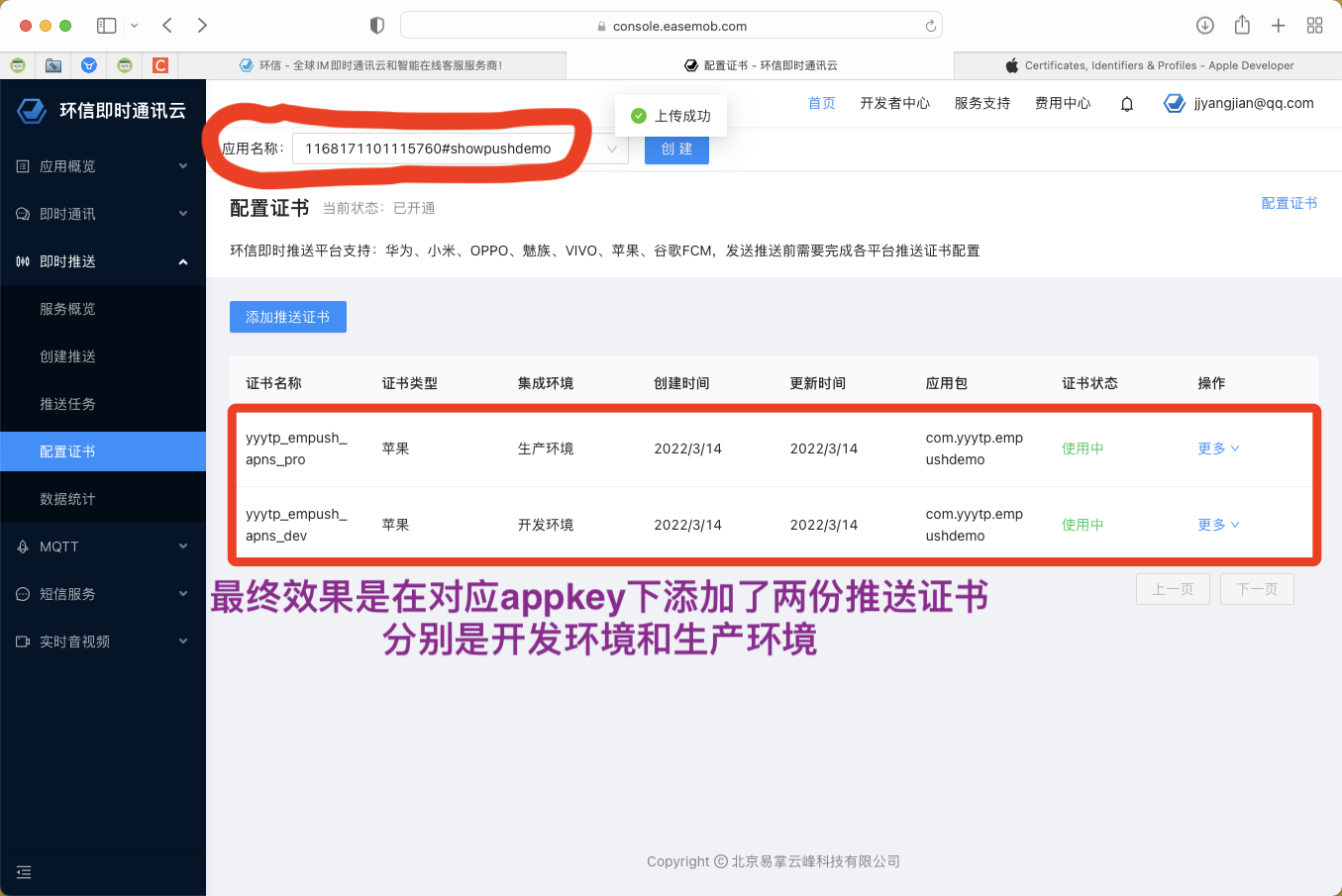
=========分割线=======================
在代码中实现
1.创建项目
em_push_showdemo
2.集成环信SDK
pod 'HyphenateChat' , '3.9.0'
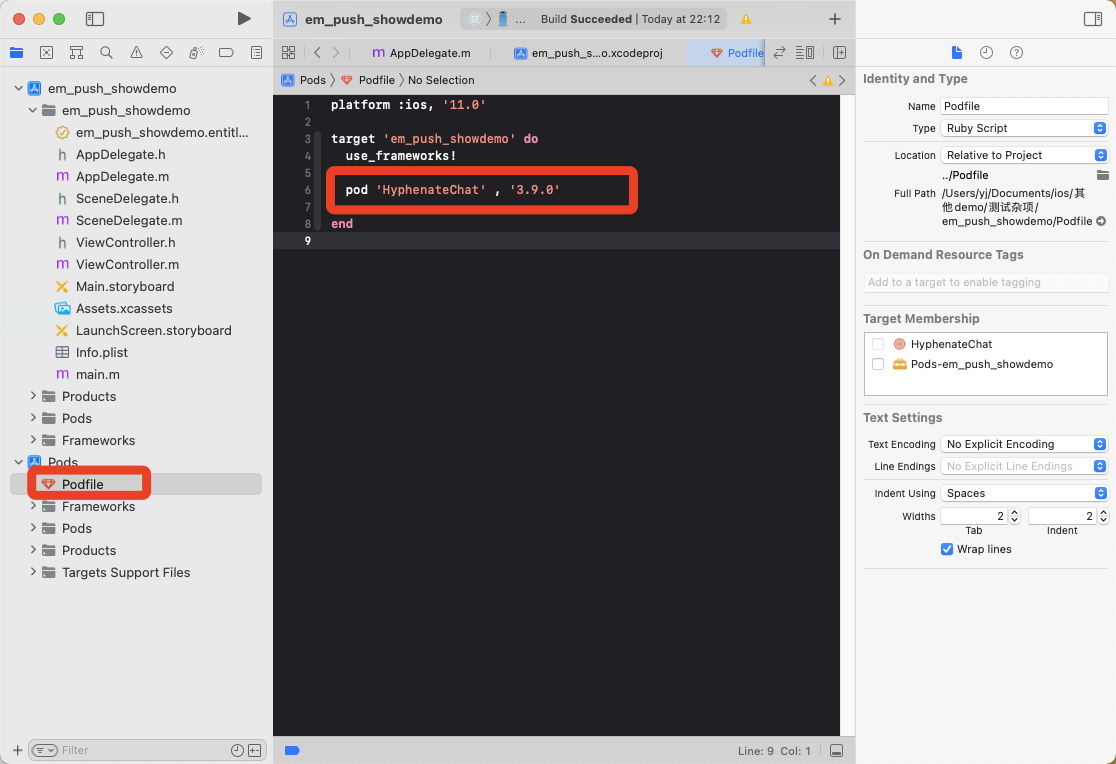
3.配置项目


4.代码部分如下:
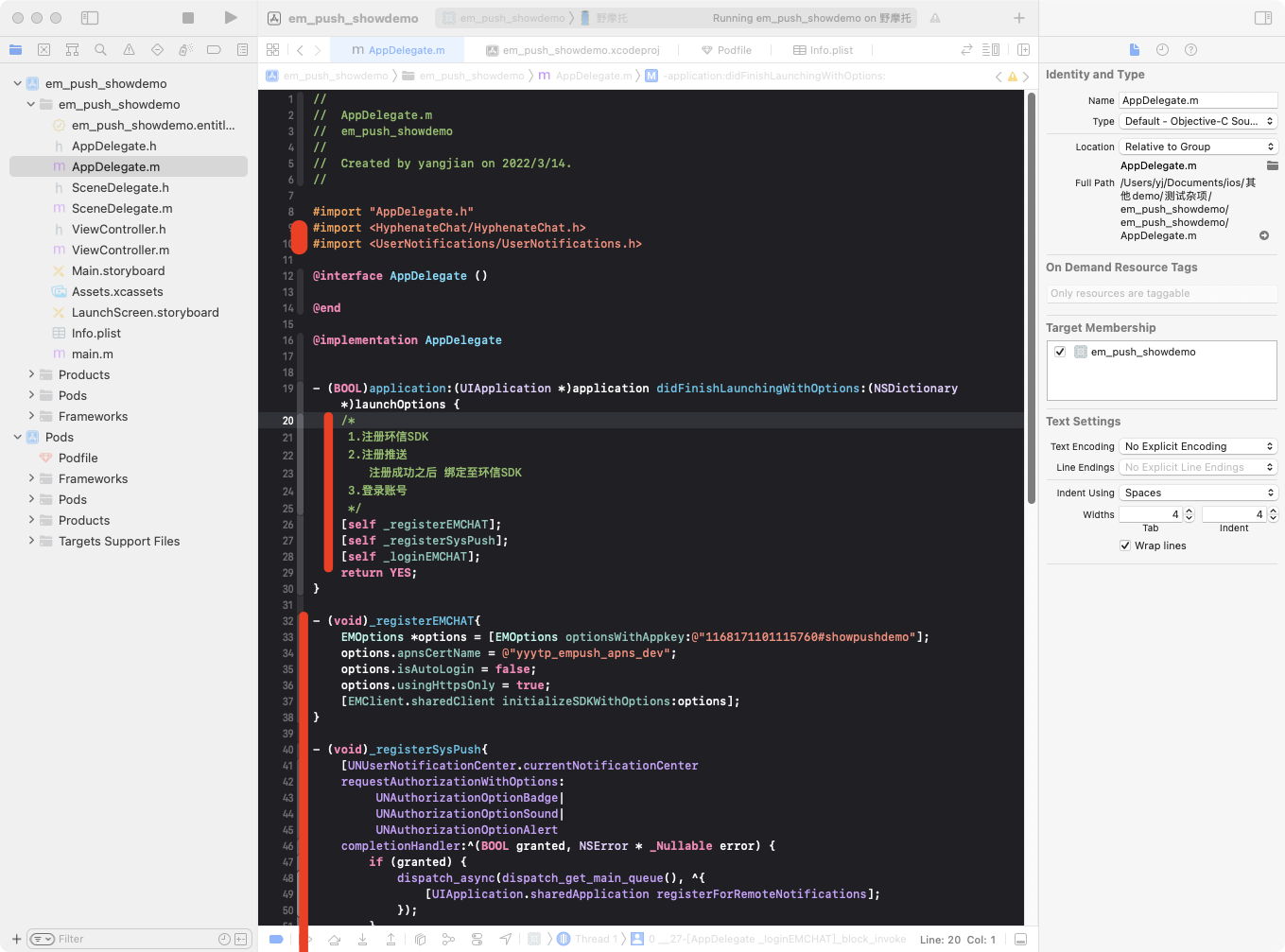
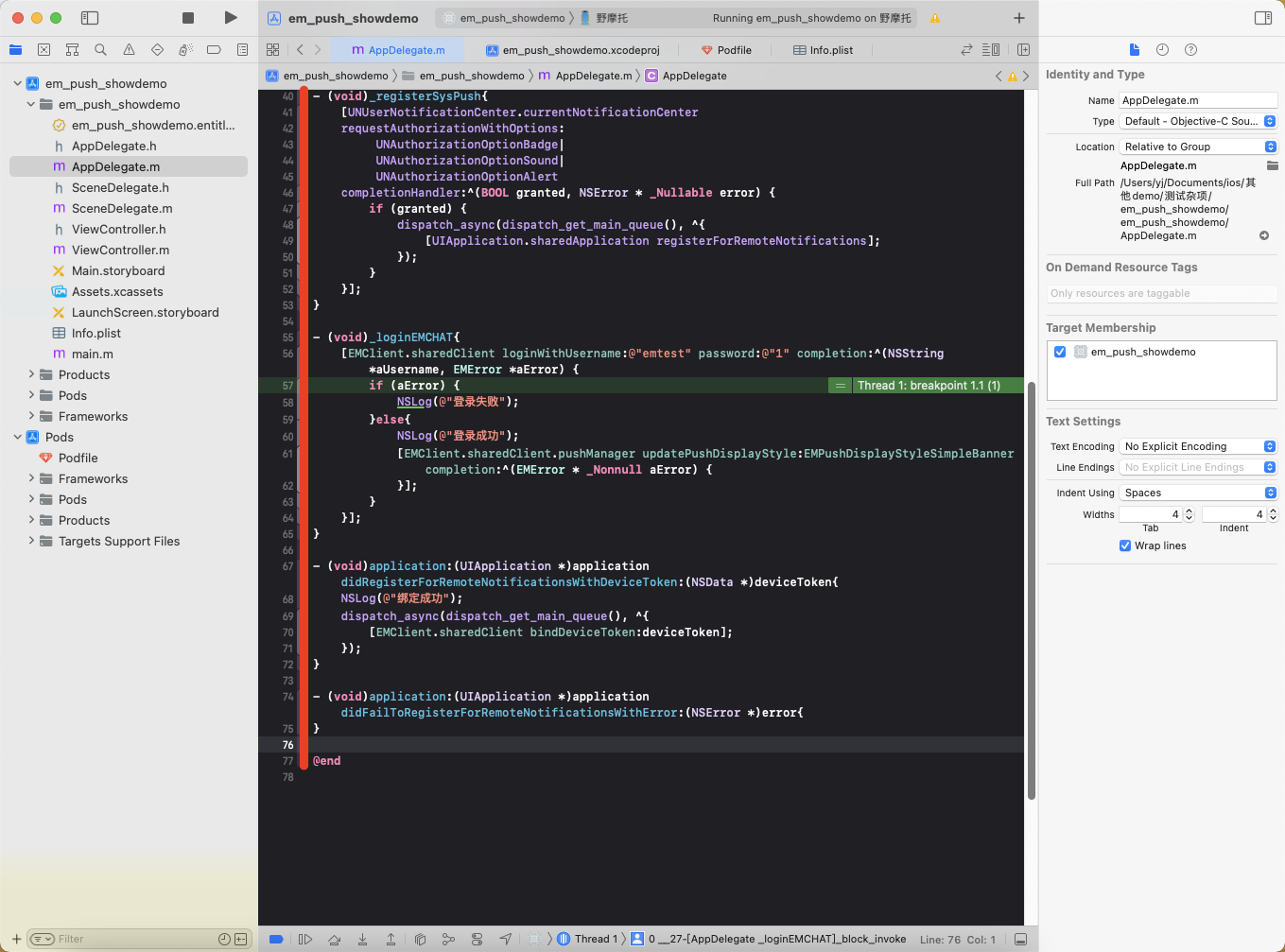
下面代码是AppDelegate.m的所有代码,可直接复制粘贴
下面代码是AppDelegate.m的所有代码,可直接复制粘贴
下面代码是AppDelegate.m的所有代码,可直接复制粘贴
//
// AppDelegate.m
// em_push_showdemo
//
// Created by flower on 2022/3/14.
//
#import "AppDelegate.h"
#import
#import
@interface AppDelegate ()
@end
@implementation AppDelegate
- (BOOL)application:(UIApplication *)application didFinishLaunchingWithOptions:(NSDictionary *)launchOptions {
// Override point for customization after application launch.
/*
1.注册环信SDK
2.注册推送
注册成功之后 绑定至环信SDK
3.登录账号
*/
[self _registerEMCHAT];
[self _registerSysPush];
[self _loginEMCHAT];
return YES;
}
- (void)_registerEMCHAT{
EMOptions *options = [EMOptions optionsWithAppkey:@"1168171101115760#showpushdemo"];
options.apnsCertName = @"yyytp_empush_apns_dev";
options.isAutoLogin = false;
options.usingHttpsOnly = true;
[EMClient.sharedClient initializeSDKWithOptions:options];
}
- (void)_registerSysPush{
[UNUserNotificationCenter.currentNotificationCenter
requestAuthorizationWithOptions:
UNAuthorizationOptionBadge|
UNAuthorizationOptionSound|
UNAuthorizationOptionAlert
completionHandler:^(BOOL granted, NSError * _Nullable error) {
if (granted) {
dispatch_async(dispatch_get_main_queue(), ^{
[UIApplication.sharedApplication registerForRemoteNotifications];
});
}
}];
}
- (void)_loginEMCHAT{
[EMClient.sharedClient loginWithUsername:@"emtest" password:@"1" completion:^(NSString *aUsername, EMError *aError) {
if (aError) {
NSLog(@"登录失败");
}else{
NSLog(@"登录成功");
//下面这个updatePushDisplayStyle是设置显示效果,有两种显示效果可以设置.详情可查看枚举值(EMPushDisplayStyleSimpleBanner)的定义
[EMClient.sharedClient.pushManager updatePushDisplayStyle:EMPushDisplayStyleSimpleBanner completion:^(EMError * _Nonnull aError) {
}];
}
}];
}
- (void)application:(UIApplication *)application didRegisterForRemoteNotificationsWithDeviceToken:(NSData *)deviceToken{
NSLog(@"绑定成功");
dispatch_async(dispatch_get_main_queue(), ^{
[EMClient.sharedClient bindDeviceToken:deviceToken];
});
}
- (void)application:(UIApplication *)application didFailToRegisterForRemoteNotificationsWithError:(NSError *)error{
}
@end4.运行至手机,运行完成后,退出APP,发送消息测试推送.
收起阅读 »
IDEA 不为人知的 5 个骚技巧!真香!
工欲善其事,必先利其器,磊哥最近发现了几个特别棒的 IDEA“骚”技巧,已经迫不及待的想要分享给你了,快上车...
1.快速补全行末分号
使用快捷键 Shfit + Ctrl + Enter 轻松实现。
2.自带的 HTTP 请求工具
IDEA 自带了 HTTP 的测试工具,这个功能隐藏的有点深。
这下可以卸载掉 Postman 了(我信你个鬼,你个糟老头...),如下图所示:
使用快捷键 Shift + Ctrl + A,然后搜索 “rest client”,输入回车打开 HTTP 请求测试页面。
3.粘贴板历史记录
俗话说的好,程序员都是面向 CV 编程(Ctrl+C 复制、Ctrl+V 粘贴),那怎么能不知道这个神奇的功能呢?
只需要使用快捷键 Shitf + Ctrl + V 就打开粘贴板的历史记录了,话说这个快捷键磊哥最熟了呢,如下图所示:
4.神奇的 Language Injection
我们将 String 转换为 JSON 格式非常的麻烦,需要各种转义,而 IDEA 为我们提供了 Language Injection,可以轻松的将字符串转换为 JSON,如下图所示:
PS:妈妈再也不用担心我转换字符串了。
Language Injection 也可以支持正则表达式,甚至支持简单的正则表达式的测试能力:
5.秒查字节码
这是一个超牛的功能,磊哥最近才发现的。
从此可以告别传统的 javac 生成字节码,再用 javap -c xxx 查看字节码的方式了,IDEA 支持直接查看字节码,只能说相见恨晚,如下图所示:
最后
你还知道哪些更“骚”的技巧吗?欢迎评论区留言补充。
参考 & 鸣谢
http://www.jianshu.com/p/364b94a66…
作者:Java中文社群
来源:https://juejin.cn/post/6846687591199145998
Charles使用教程汇总
Charles教程汇总
1. 简介

● Charles,一款代理抓包工具,可以分析和排查网络相关的问题
● 支持移动(安卓、iOS)设备
● 以下使用文档,以安卓设备为准,iOS设置大同小异
2. Charles安装
● 安装包官方下载:http://www.charlesproxy.com/documentation/
○ 官方版为试用版,启动时有10s等待时间,每隔30min会提示关闭,重新打开后可以继续使用30min
3. Charles代理配置使用
1) 打开Charles
2) 查看本地IP
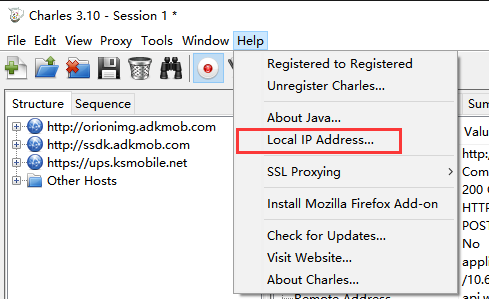
3) 手机连接WiFi(此WiFi需要和电脑在同一网段内,公司内直接连接cheetahmobile即可)
4) 设置手机代理
a) 长按cheetahmobile无线网络
b) 选择修改网络
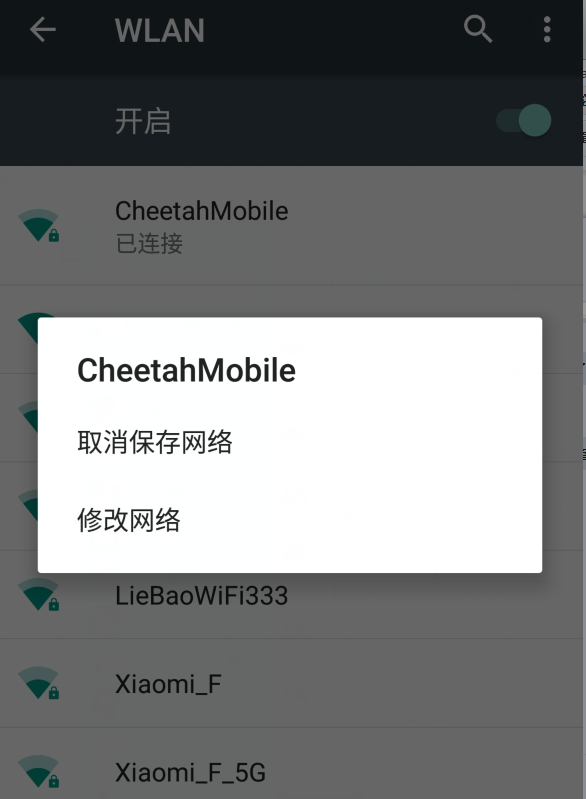
c) 勾选高级选项,将代理设置为手动,填入步骤2获取的IP地址,代理服务器端口默认为8888
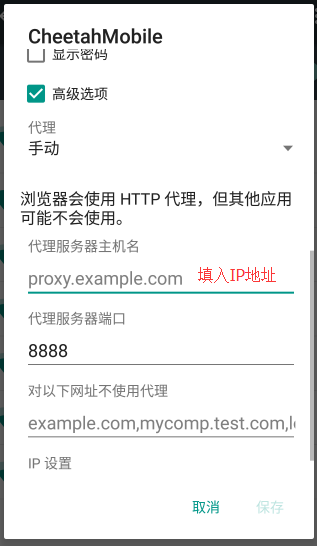
d) 手机中打开应用,产生网络请求,电脑端同意连接
e) 如在公司外使用,先将电脑未连接VPN之前的IP设置为手机的代理服务器地址,手机连接电脑之后
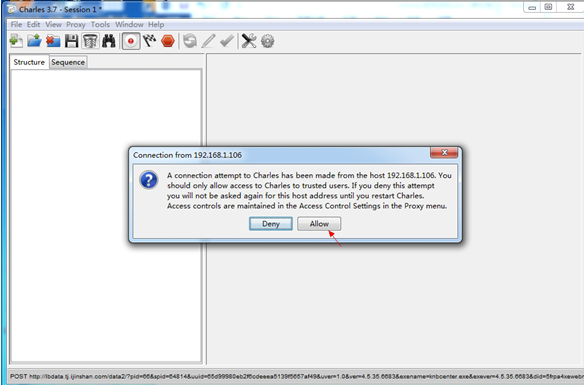
5)Access
Control
这个功能可以管理目前连接到你电脑上的设备(包括添加,删除,导入导出配置文件等,另外,Charles还提供了能够让所有设备无须询问直接连接电脑的方式:添加一个0.0.0.0/0的IP即可)
有时可能会遇到手机连接到电脑之后,无访问许可请求,此时可以去access
Control中手动进行添加
对Charles有大量使用需求的同学,时间久了之后,access
control里可能会有很多IP,建议大家在每次的测试开始前,清理IP池,将本次要测试的手机添加到自己的访问名单(使用Charles过程中,需要修改网络请求数据和host,如果不维护IP池,可能会干扰你自己或者别人的测试)
4. 修改默认的8888端口号
● 测试过程中,默认代理填入的端口号为8888,设备之间经常借调,会导致其他人依旧连接你的代理
● 可以手动修改默认的8888端口号
1) 打开设置面板
2) 修改默认的端口号保存即可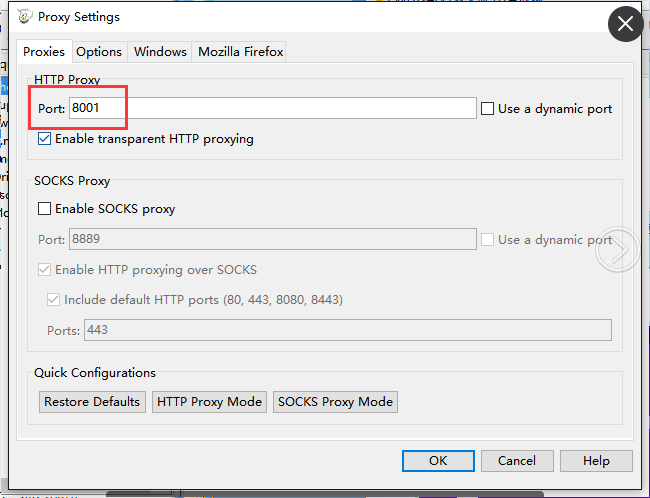
5. 设置本地(电脑端)不走Charles代理
● 本地走代理部分情况下会导致上网慢(如有针对情况下限速),且电脑端产生的请求较多,容易刷屏
1) Proxy--Proxy
Setting… 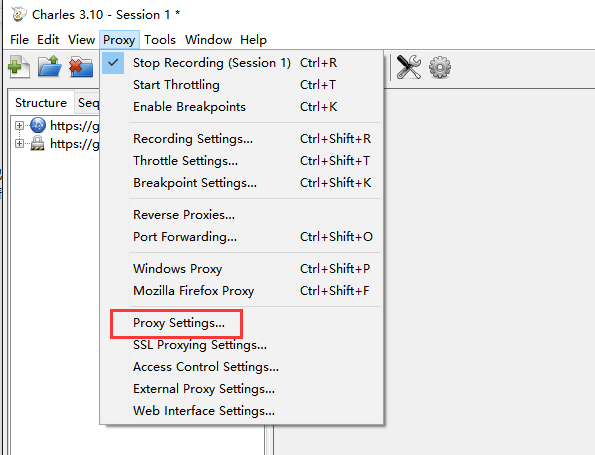
2)
定位到Windows和Mozilla FireFox下
3) 将下方的复选框取消勾选后保存
4) 以后再次启动Charles后,电脑端的所有请求就不会被Charles抓包 
6. 设置关注的域名
● 抓包域名比较多情况下,容易刷屏,可以将需要测试的域名添加到关注列表,方便查看
1) 产生的网络请求中,选中后右键选择Focus
2) 再次产生改请求的情况下就会在前面,而未关注的域名就会被分配到Other
Hosts下
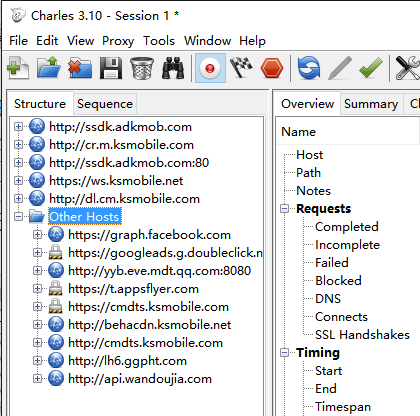
7. 域名重定向(A-->B)
● 测试过程中客,可能会将户端A域名的请求访问到B域名上
1) 找到需要重定向(A)的域名,右键选择Map Remote...
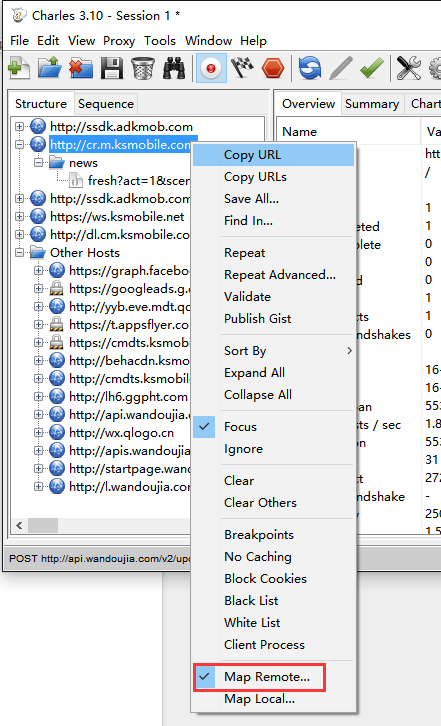
2) 填入对应域名的信息后保存(A-->B)
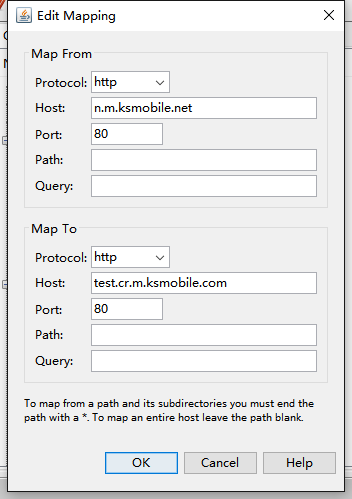
3) 客户端再次请求,下发的域名变为B
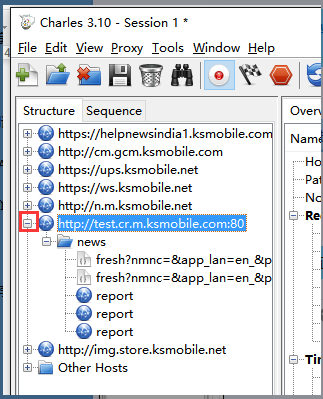
8. 域名重定向(A-->本地文件)
● 测试过程中,需要看客户端对服务端数据的容错,如果服务端没有给脏数据,则需要本地模拟脏数据
● 需要对一个字段进行多次校验工作,服务端配置麻烦可以采用本地方式
1) 将正常访问的域名的response数据,复制保存到本地(格式无所谓,txt、json都可以)
2) 选择域名,右键访问的链接,选择Map Local
3) 在Local Path路径中,将本地保存的数据选中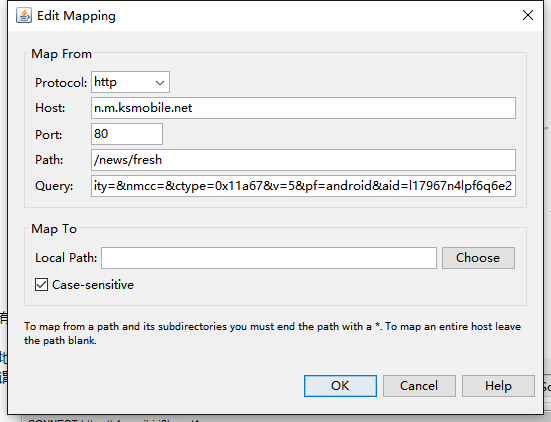
4) 客户端再次请求时,访问的数据即为本地数据
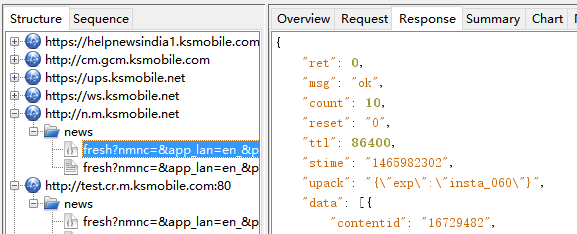

9. 查看已配置的重定向设置
● 查看和取消Map Local和Map Remote已经设置的重定向
1) 点击菜单中的Tools
2) 需要取消重定向设置,将已配置的数据删除或者选择Enable
Map Local开关即可
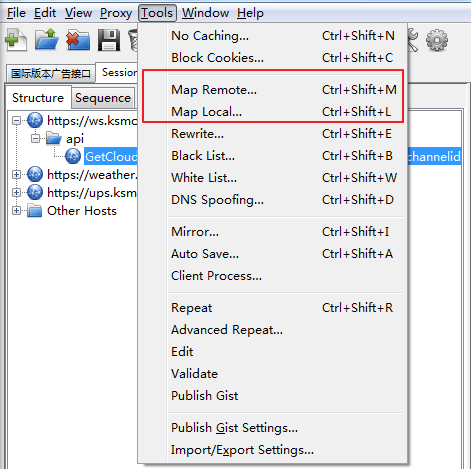
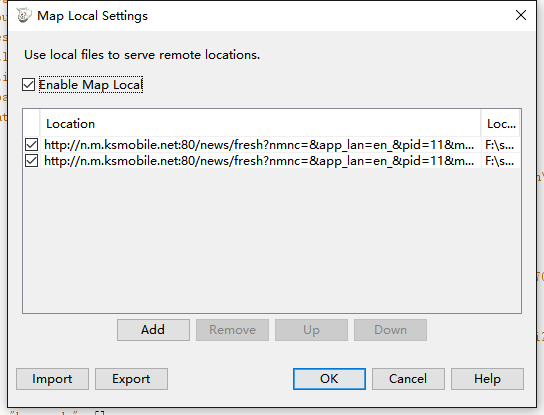
10. 设置限速
● 查看网络加载慢情况下,客户端的容错及反馈情况
1) 打开限速设置窗口
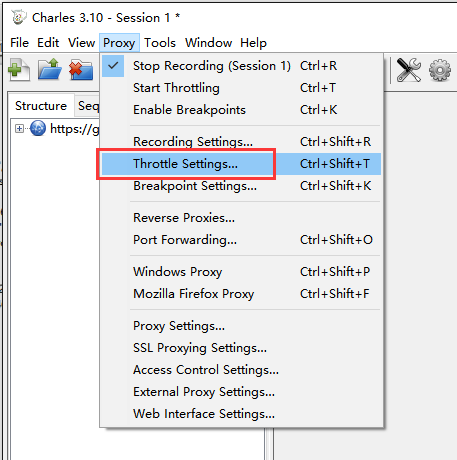
2) 限速可以针对选定的域名,也可以针对生效
3) 也可以参照Facebook开源的方案进行设置
a) 限速提供了通用的方案,比如Custom,3G等方案
b) 可以手动设置解决方案
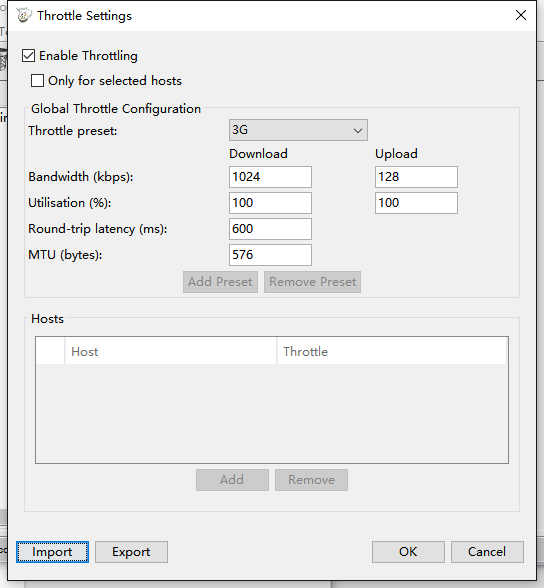
海外项目,建议参照Facebook的ATC解决方案来模拟
● Facebook
ATC提供了将近10种类型的网络参数设置,包含了发达国家,发展中国家,郊区、市区等网络情况
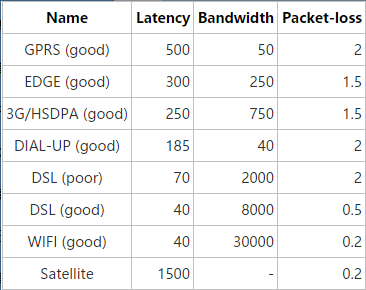
11. https解密抓包
● 安全起见,公司部分域名采用了https的方式,https是加密,常规情况下无法抓到包请求
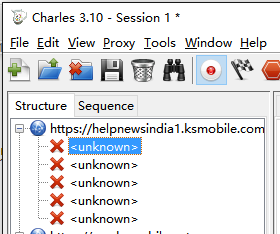
1) 开启Charles
2) 电脑端安装Charles证书
a)
Help--SSL
Proxying--install Charles Root Certificate
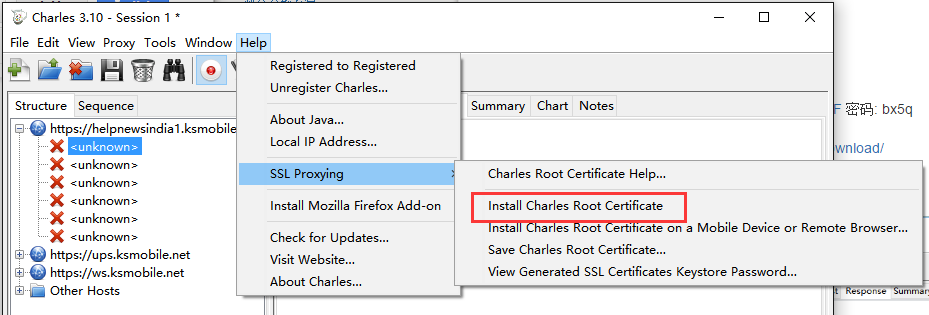
b) 安装证书

c) 证书安装到“受新人的发布者”下
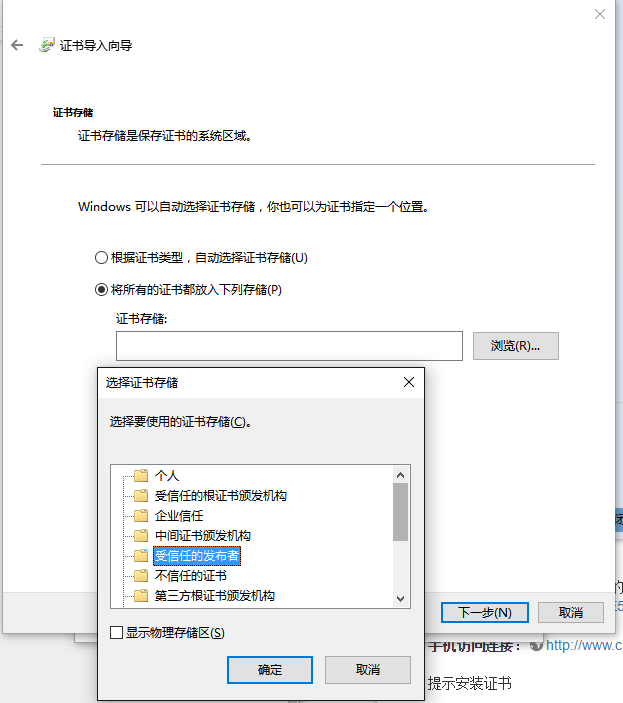
3) 手机端安装电脑证书
a) 手机访问域名:http://www.charlesproxy.com/getssl/
b)
部分浏览器如果提示证书下载失败,就换个浏览器,目前QQ浏览器亲测有效
c) 安装证书,证书名字随便写
d) 安装证书需要设置锁屏密码
4) 安装成功后,Charles客户端开启对应的域名SSL
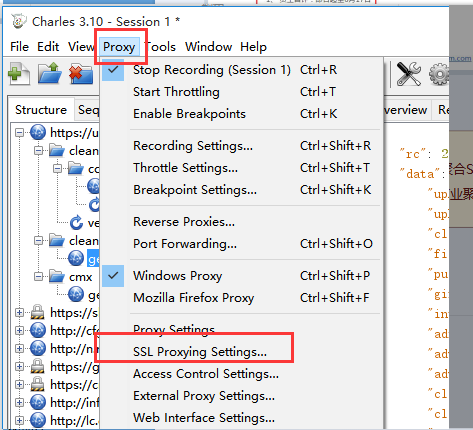
5) 设置对应域名的网络连接,https默认端口为443
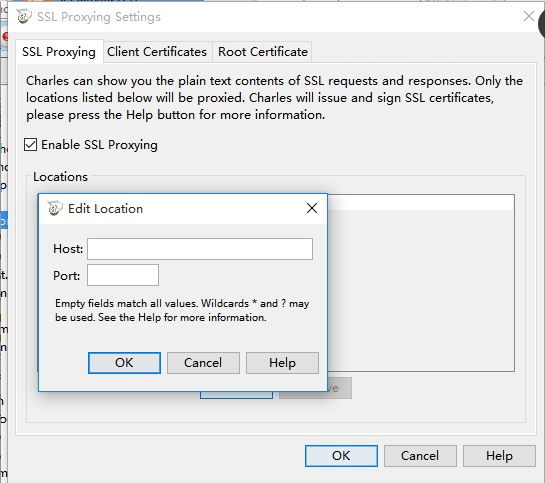
6) 设置成功后,访问域名,即可查看解密后的请求状况
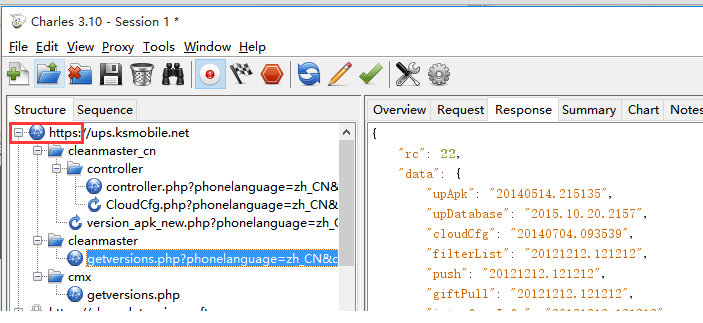
12. 重复请求
● 对于一些客户端不容易触发的请求,可以通过charles中repeat功能进行重复请求,简单方便
1) 选中请求的URL,右键选择Repeat
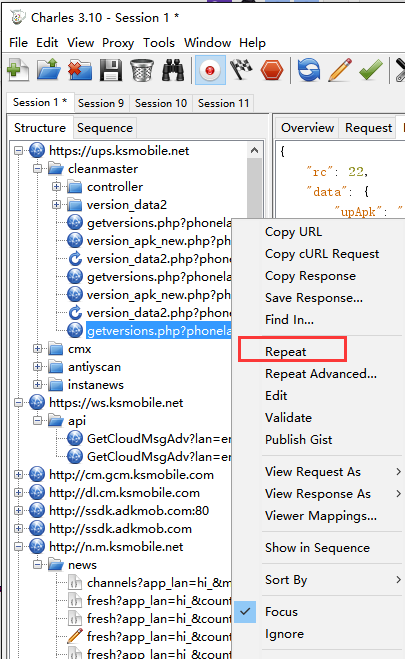
2) 即可查看请求的结果
13. 对接口进行压力测试
1) 选中要进行压测的接口,右键选择Repeat Advanced…
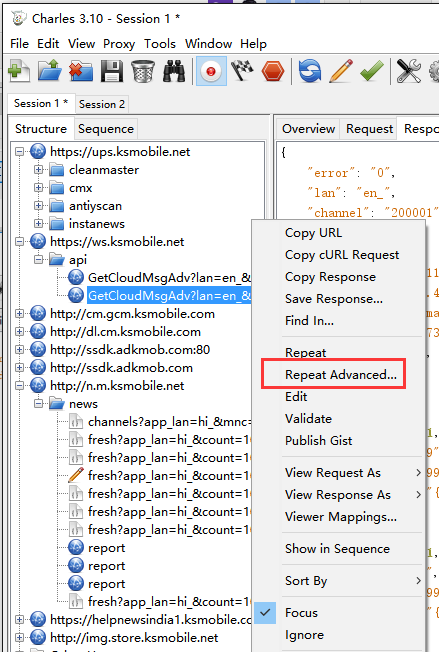
2) 填入重复执行的次数和并发数
a) Itreations:循环次数
b) Concurrency:并发次数
c) Delays,请求与请求之间的间隔时间
● 并发代表是统一时间内请求多少次,比如设置循环6次,每次并发3条,则会分2次,每次并发3条去向服务端进行请求(需要注意的是,如果循环次数不是并发次数的整数倍,则不会触发所有的请求,如设置循环次数为10,并发条数为3,那么最终只会发起9次请求)
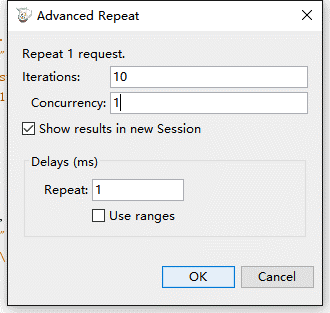
3) 查看测试结果
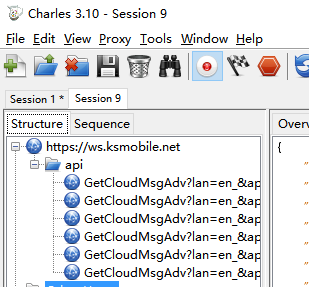
14. 修改请求参数之Edit
● 验证不同请求参数下,接口是否返回对应的数据
○ 比如发魔方数据,限制了MCC为460以内的生效,那就可以改MCC为非460,看是否还能请求到对应的开关信息
1) 选中对应请求,选择Edit
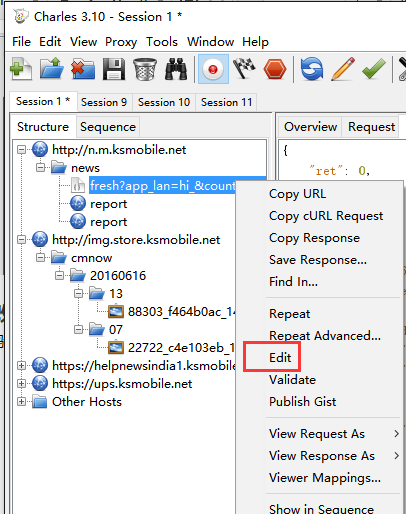
2) 修改参数请求参数后点Execute
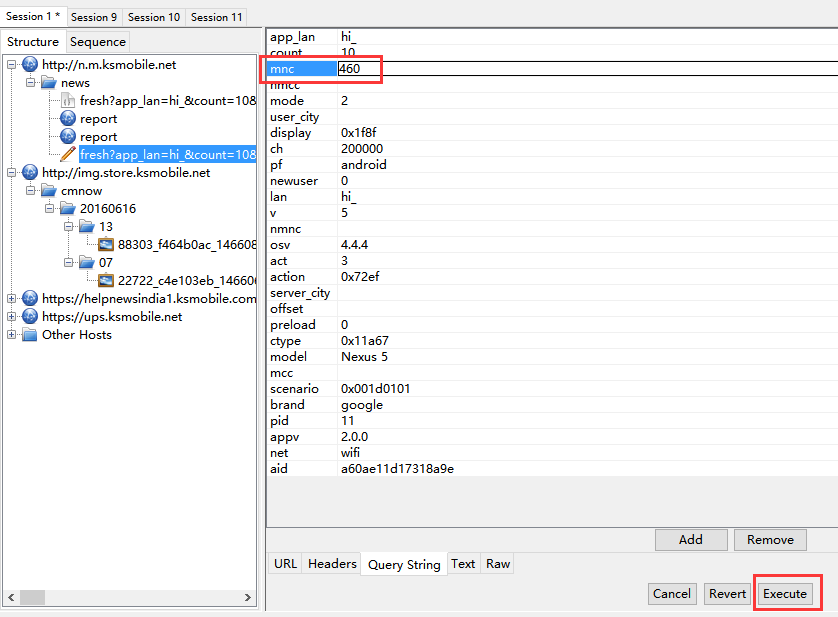
3) 重新请求后,请求参数中就包含了对应的参数
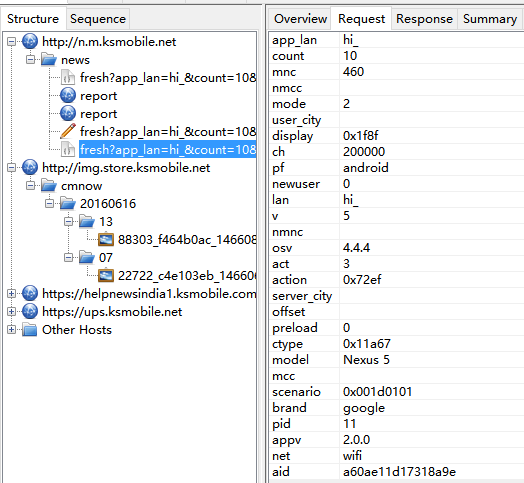
15. 修改请求参数之Rewrite
● 客户端的云端开关,大多是通过魔方下发,不同的MCC,语言和aid会下发不同的数据,客户端如果要拉取不同的配置时,需要修改这些参数。修改MCC和aid还需要在root的设备上使用三方工具,随着Android版本的升级,部分参数甚至无法修改
● 广告和新闻的数据,会区分国际进行投放,有时甚至只会针对特定的国家(如印度新闻)投放,客户端为了测试这些功能,需要借助VPN或者debug版本
● 与MCC和aid修改器说再见
1) 打开Rewrite设置
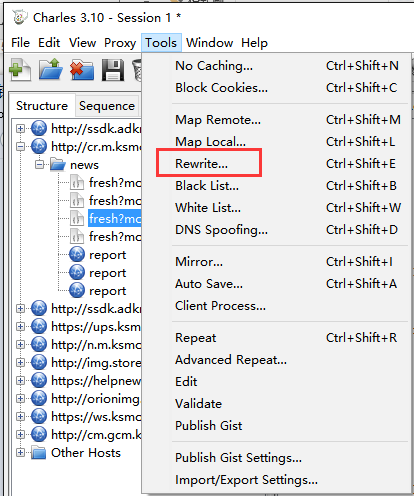
2) 添加一条配置信息
a) 打开Enable Rewite功能开关
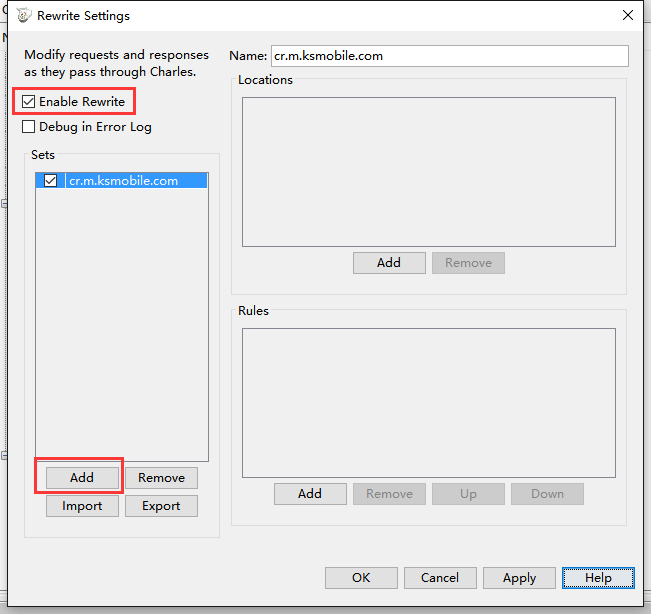
b) 添加一条配置信息
c) Location中,添加域名的详细信息
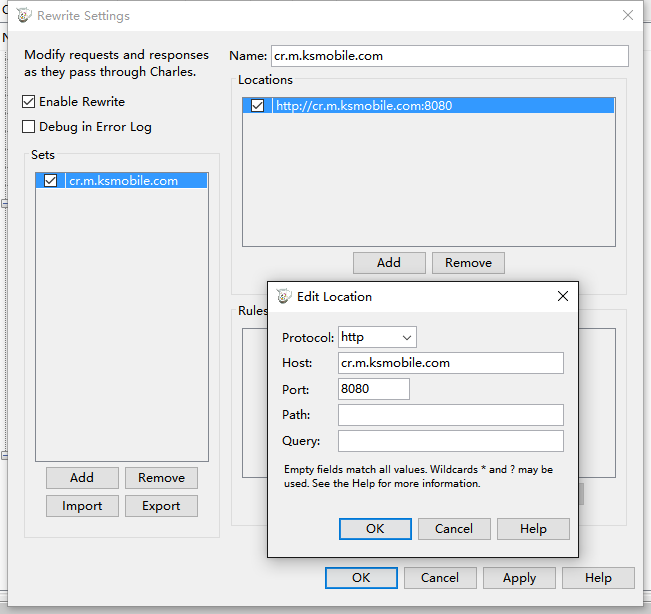
3) 对域名添加对应的规则
a) 修改URL中的请求参数,比如MCC,aid等,Type选择:Modify
Query Param
b) 修改URL中的地域,比如添加某个国家的IP,Type选择:Add
Header
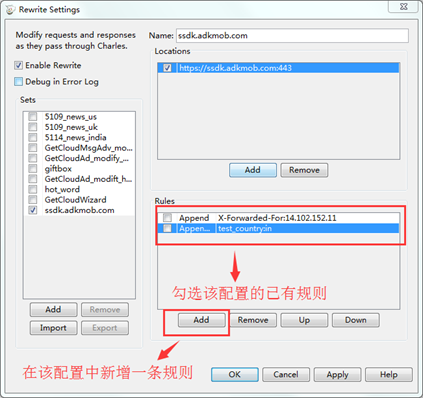
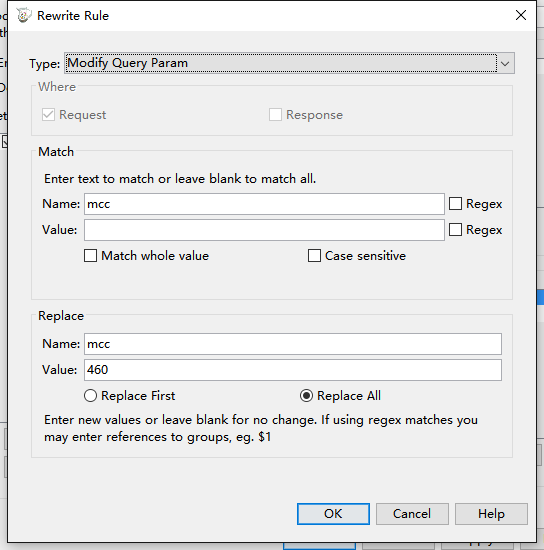
❖ 举个栗子:
➢ 例子1:客户端需要请求只针对MCC为310且aid尾号为1的用户下发的魔方云端配置
1. 配置魔方域名
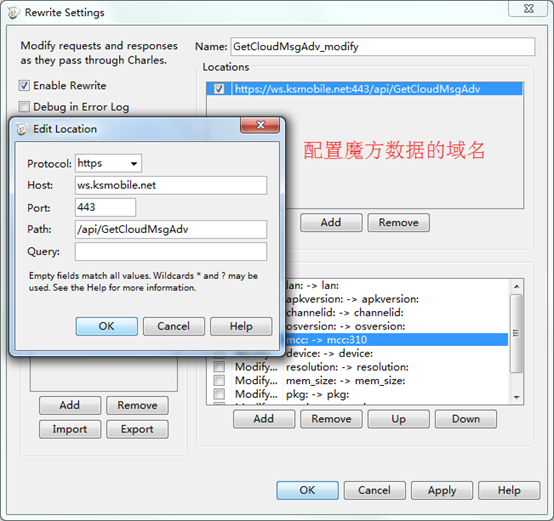
2. Type选择:Modify Query Param,并填写对应的参数
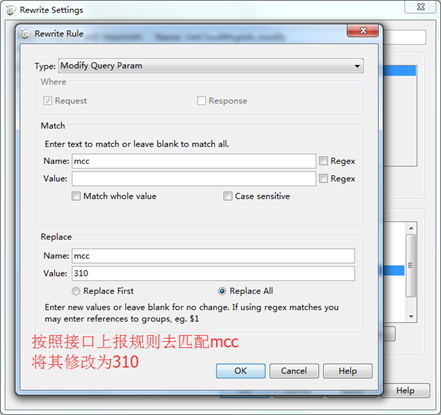
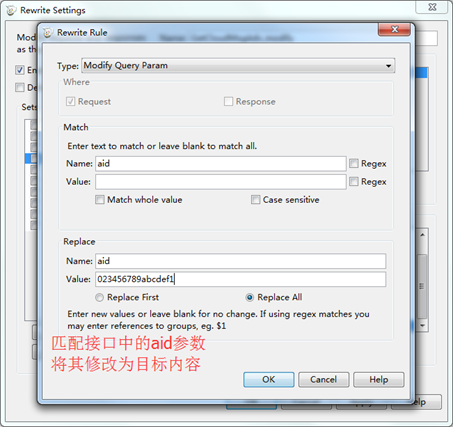
3. 打开开关,客户端再次发生请求
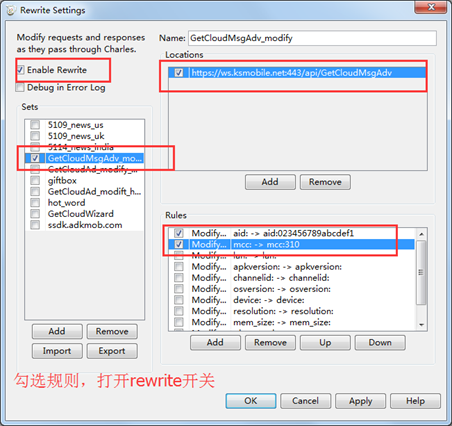
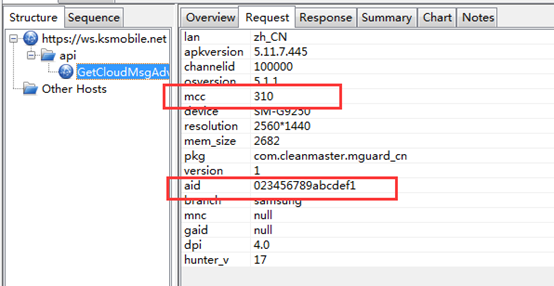
➢ 例子2:客户端需求请求只针对印度IP下发的picks广告数据
1. 配置对应域名的数据
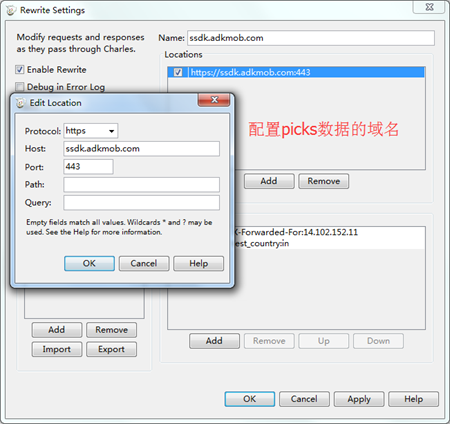
2. 新增一个请求参数
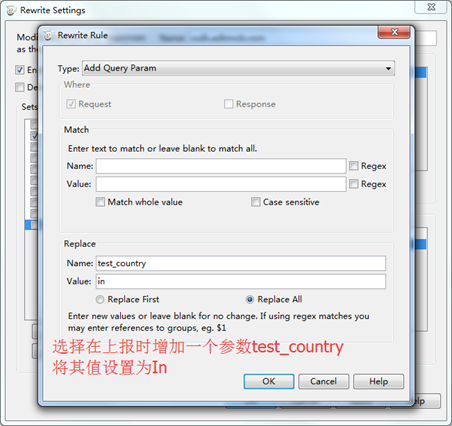
3. 再次请求对应链接

➢ 例子3:客户端需要请求只针对英国IP下发的新闻数据
1. 配置对应域名的数据
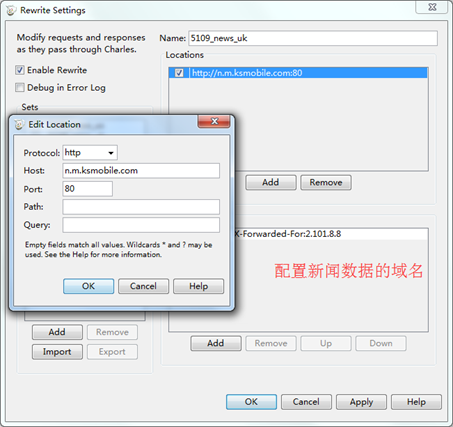
2. 选择Type为Add Header
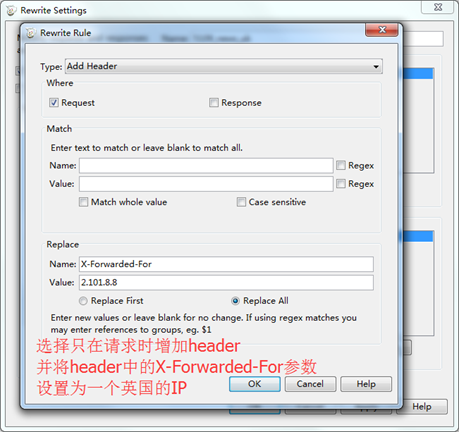
3. 客户端再去触发请求,抓包查看X-Forwarded-For已修改为2.101.8.8
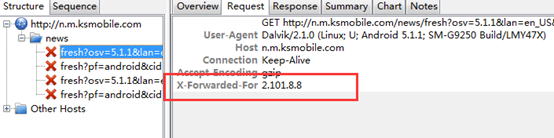
16. session的操作
Charles支持同时打开多个session,但新发起的网络请求,只会在最后建议的session中进行记录
Charles还支持将session进行保存,在需要的时候可以将session作为Charles的日志提供给其他需要的人进行查看
17. 两种数据查看方式:structur和sequence
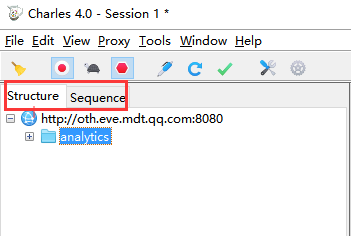
18. 复制和保存请求内容
1. 在某个请求上右键选择“copy
URL”,可以将本次请求的完整URL复制出来
2. 在某个请求上右键选择“copy
response”,可以将本次返回数据的完整内容复制出来
3. 在某个请求上右键选择“save
response”,可以将本次返回数据的完整内容以文件的形式保存在本地
19. 选择内容查看方式
1. 在某个请求上右键选择“view
response as”并进一步选择需要的数据查看方式(有时候返回的内容,Charles不能直接提供json的查看方式,可以用这个功能来强行查看josn格式)
2. 同理,可以在某个请求上右键选择“view
request as”并进一步选择需要的数据查看方式
20.对添加ignore的域名取消忽略
1. 忽略对应的域名

2. 进入Proxy--Recording Settings,进入Exclude取消remove即可